Hur man öppnar konto och sätter in på XT.com

Hur man öppnar ett konto på XT.com
Hur man öppnar ett XT.com-konto med e-post
1. Gå till XT.com och klicka på [Sign up] .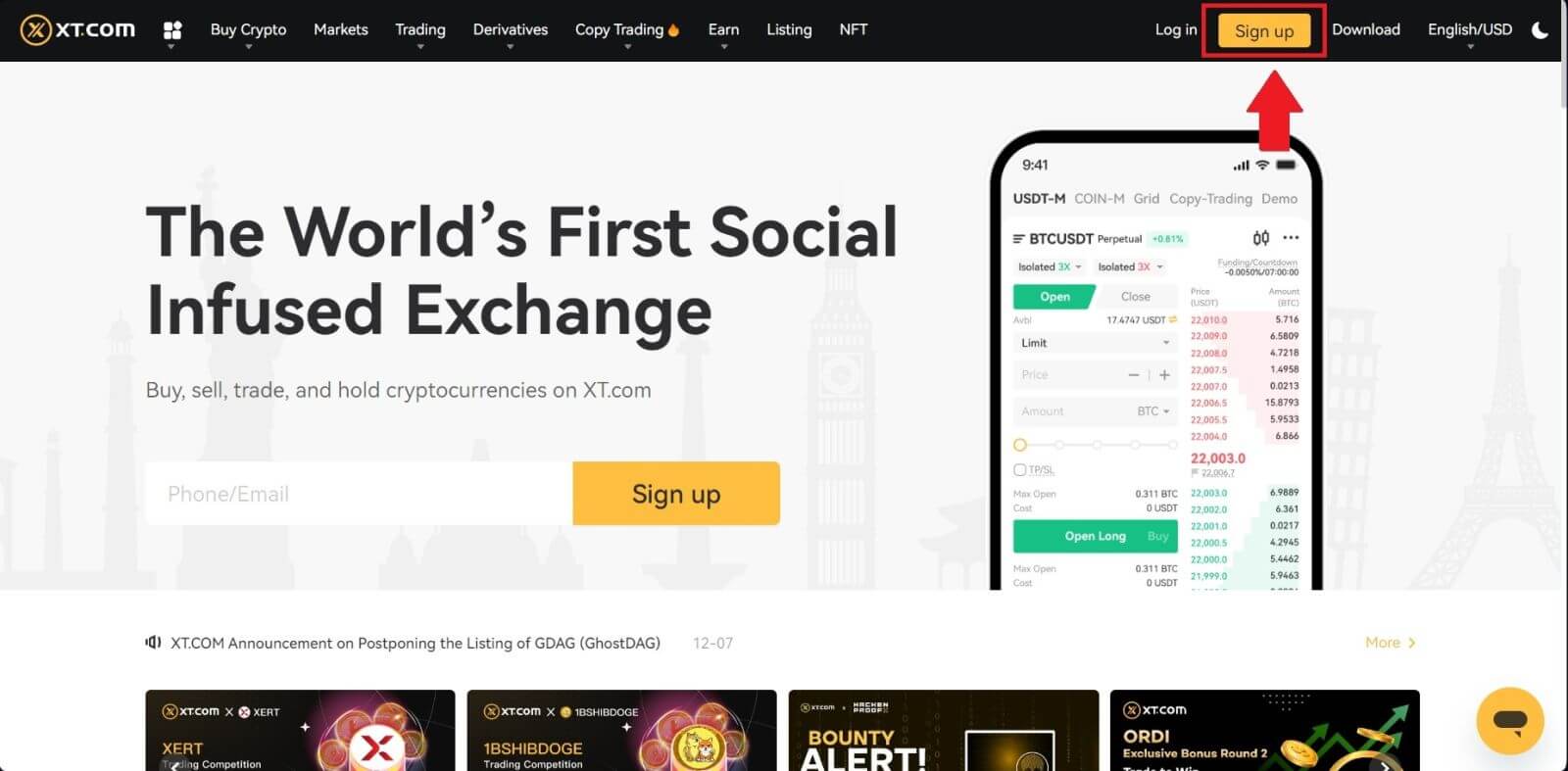
2. Välj din region och klicka på [Bekräfta] .
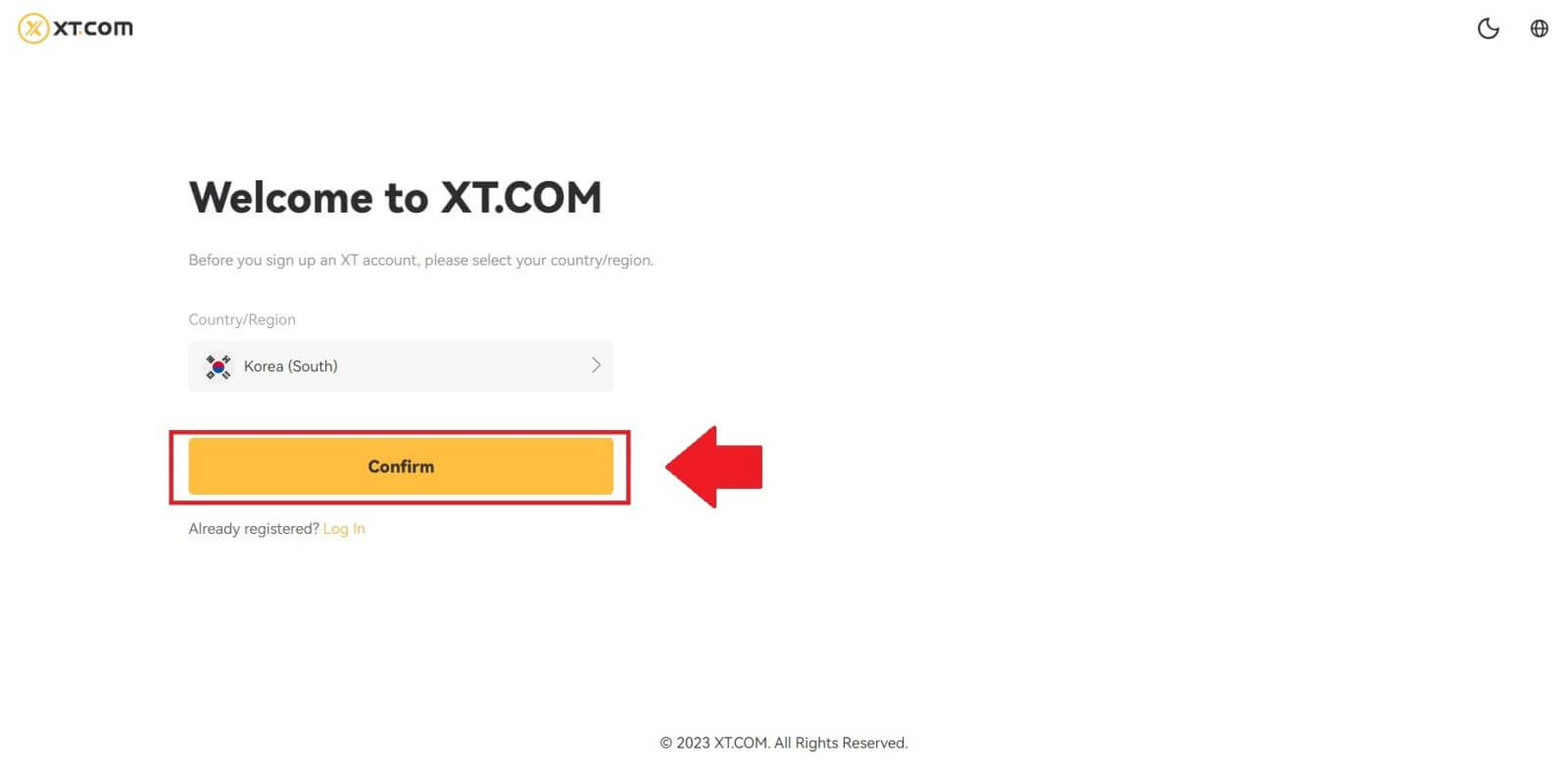
3. Välj [E-post] och ange din e-postadress, skapa ett säkert lösenord för ditt konto och klicka på [Sign Up] .
Notera:
- Ditt lösenord måste innehålla minst 8 tecken , inklusive en stor bokstav och en siffra.
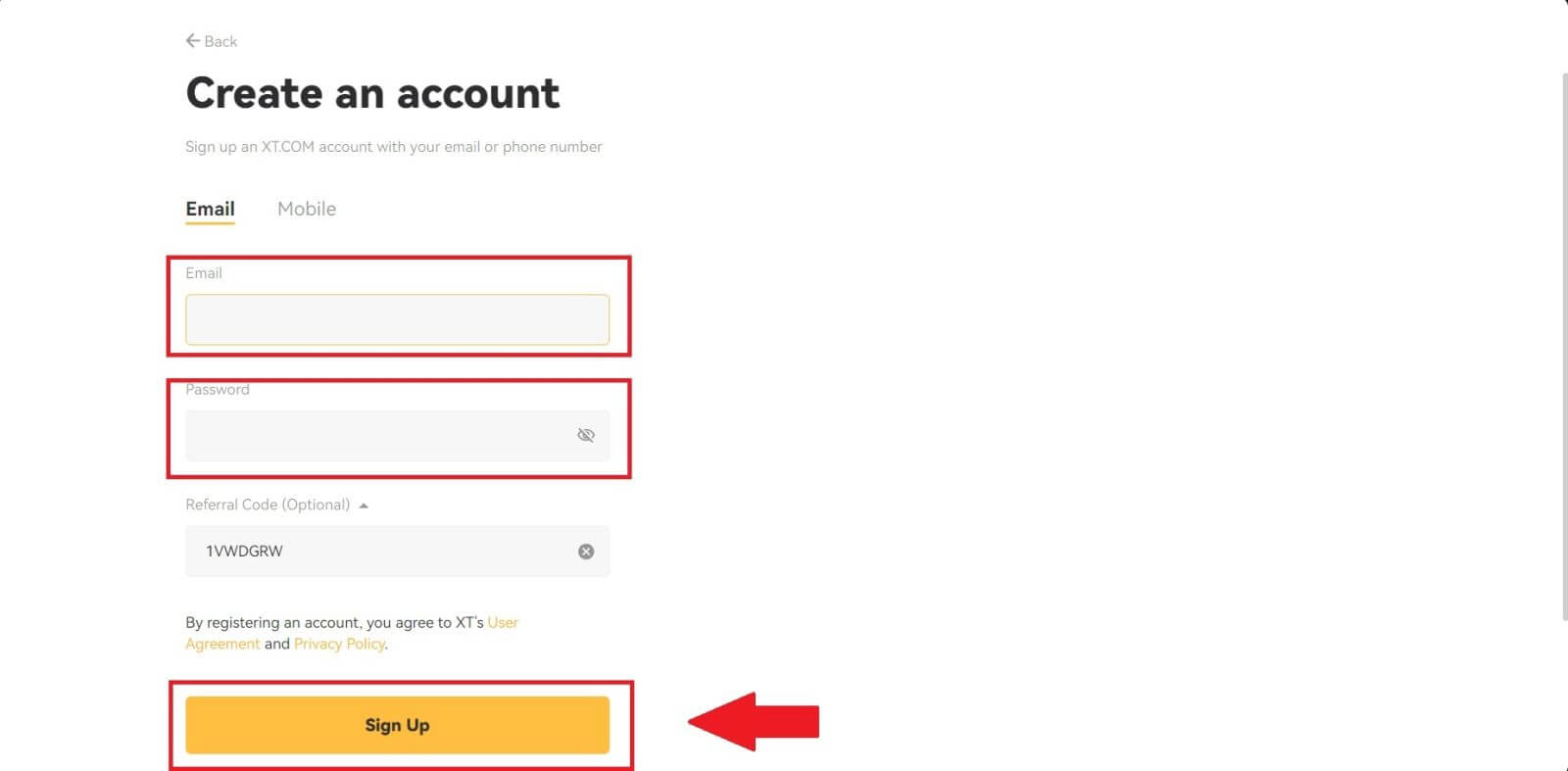
4. Du kommer att få en 6-siffrig verifieringskod i ditt e-postmeddelande. Ange koden för att fortsätta processen.
Om du inte har fått någon verifieringskod, klicka på [Skicka igen] .
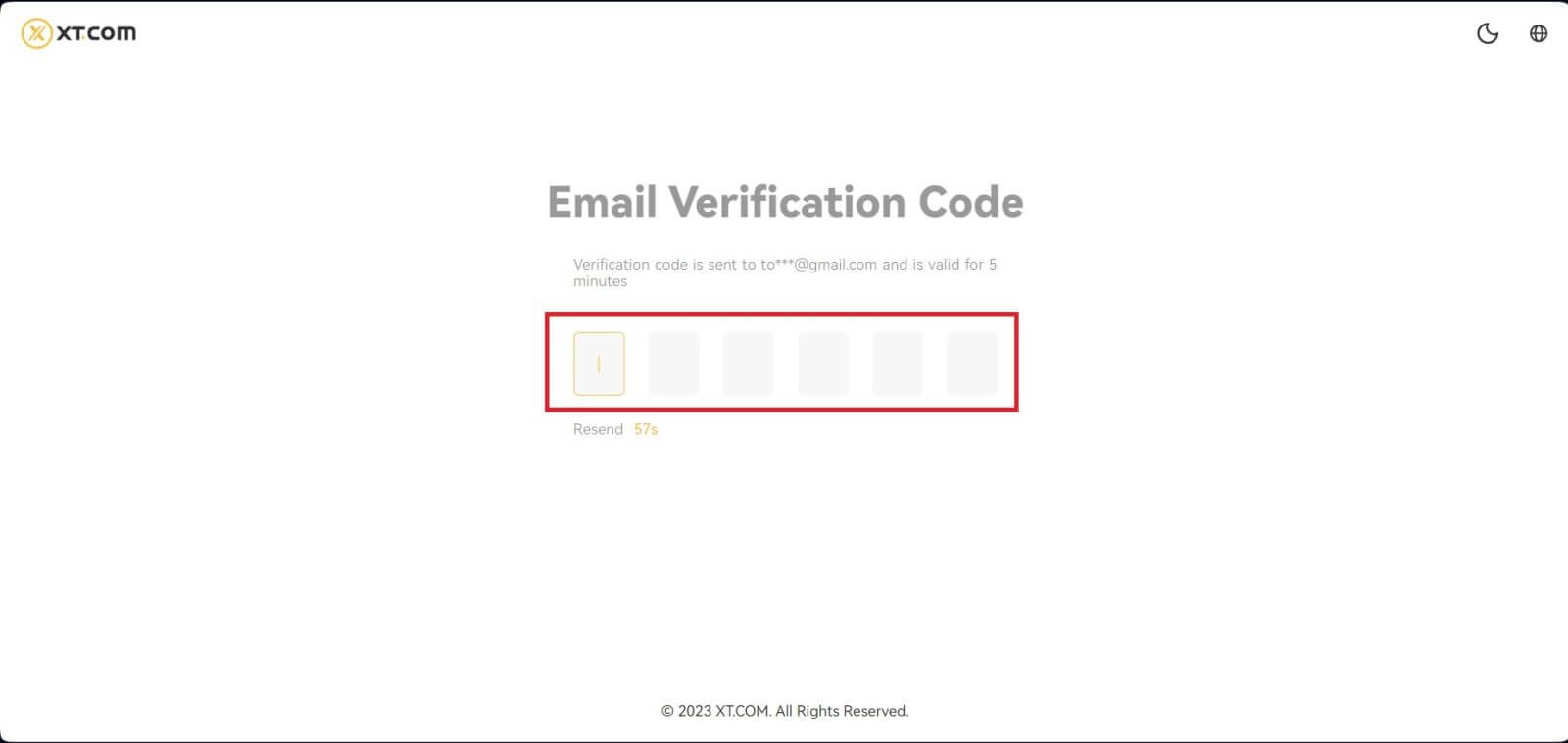
5. Grattis, du har framgångsrikt registrerat dig på XT.com.
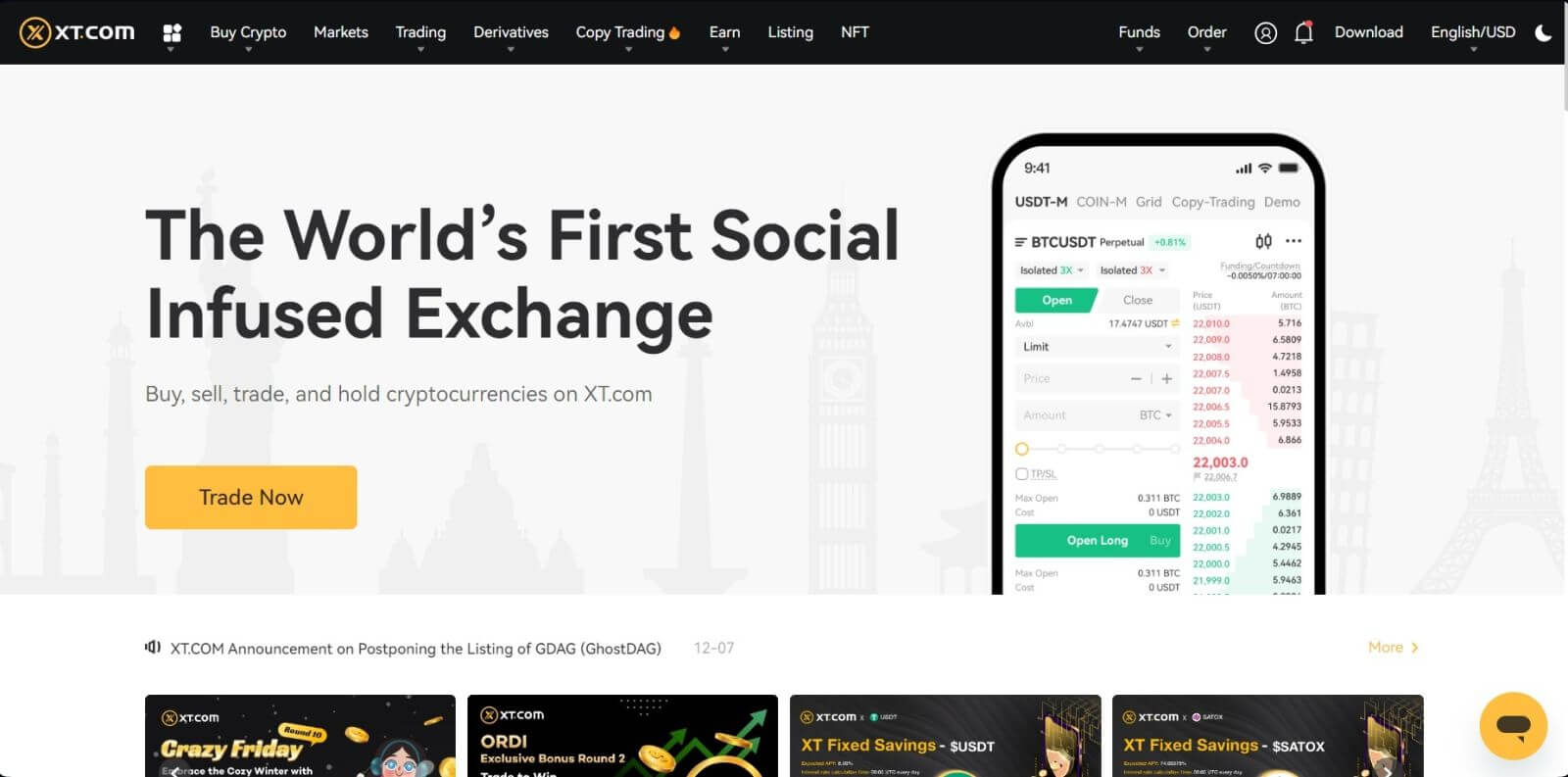
Hur man öppnar ett XT.com-konto med telefonnummer
1. Gå till XT.com och klicka på [Sign up] .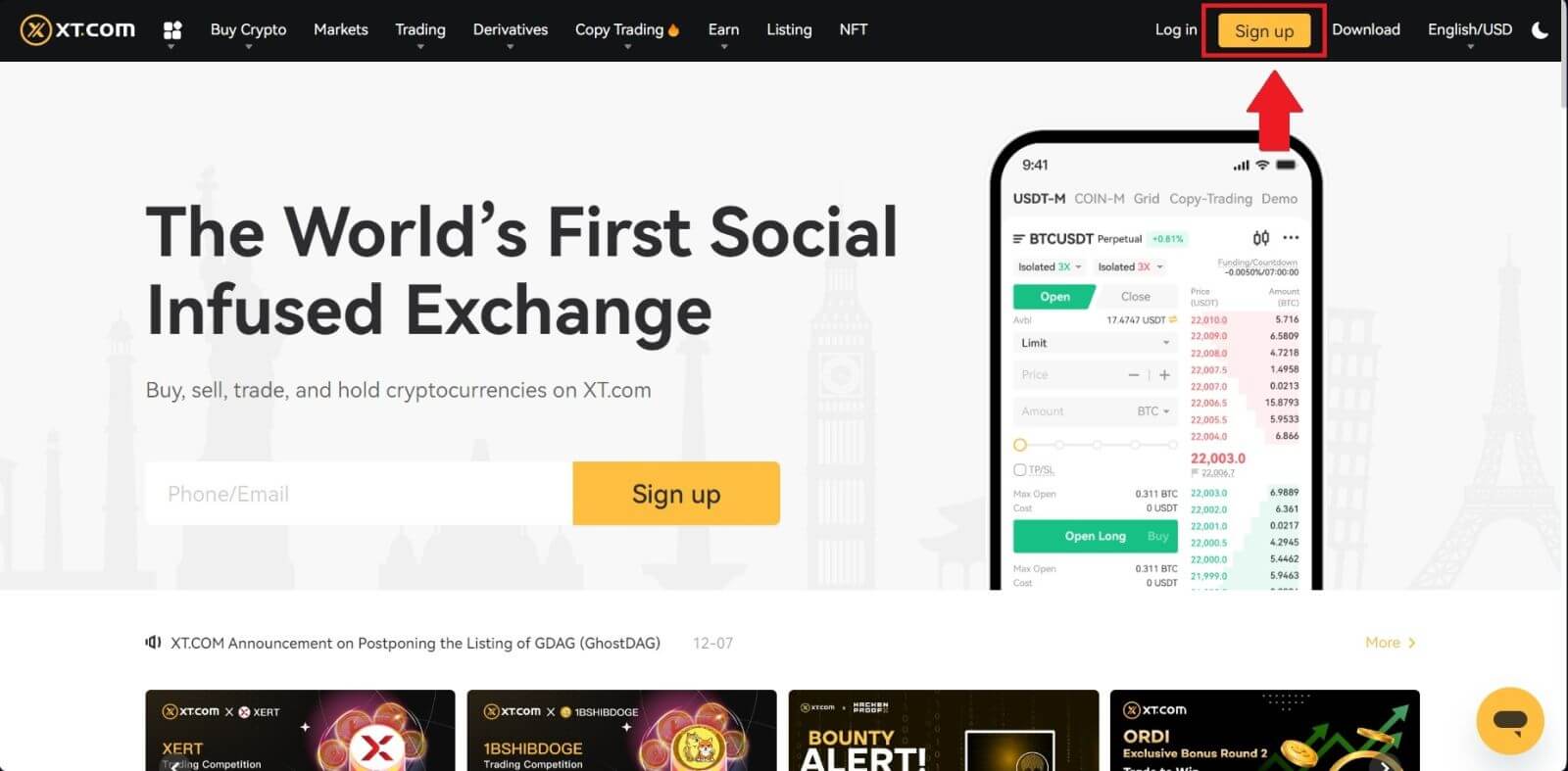
2. Välj din region och klicka på [Bekräfta] .
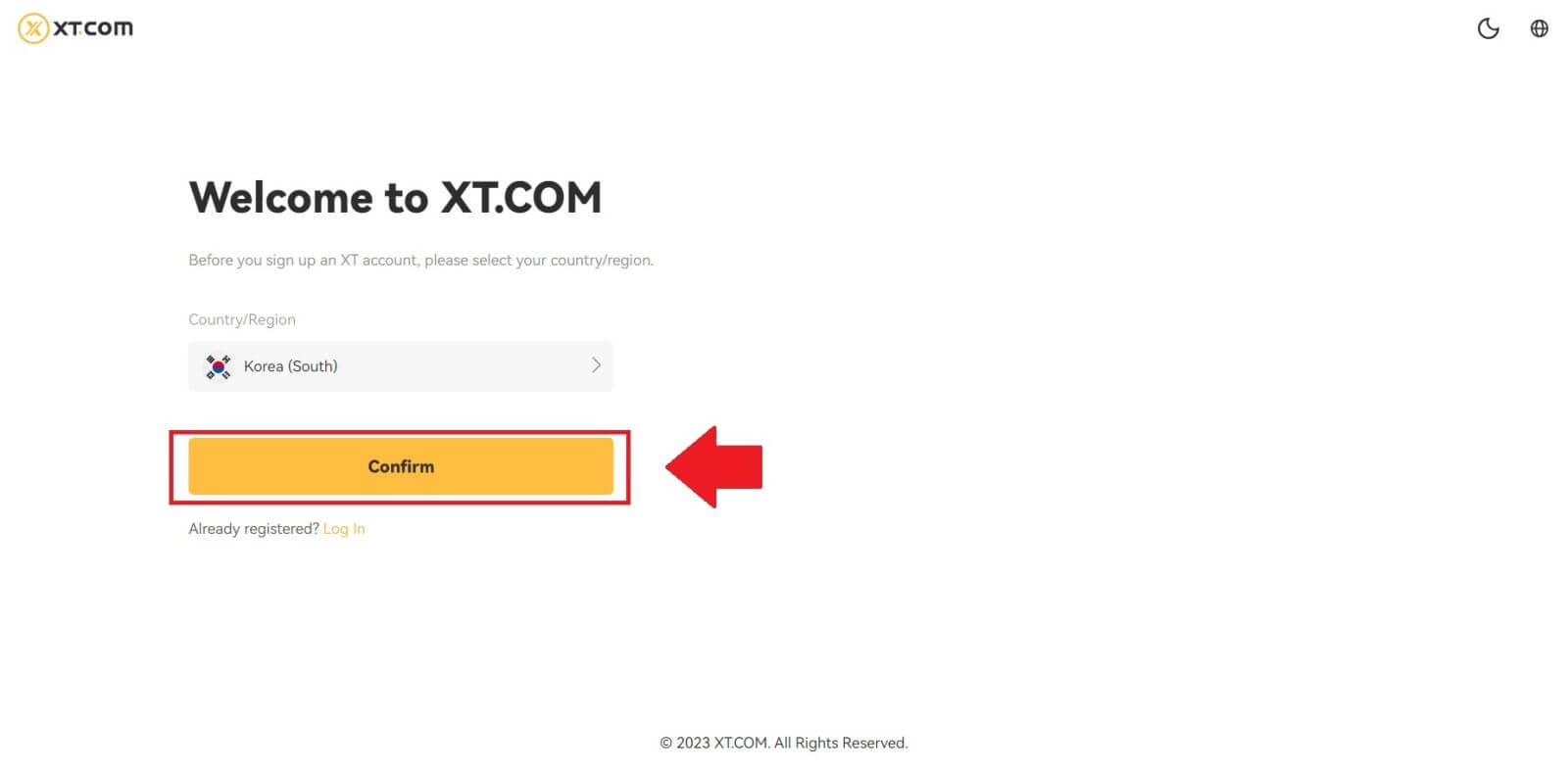
3. Välj [Mobil] och välj din region, ange ditt telefonnummer, skapa ett säkert lösenord för ditt konto och klicka på [Sign Up] .
Notera:
- Ditt lösenord måste innehålla minst 8 tecken , inklusive en stor bokstav och en siffra.
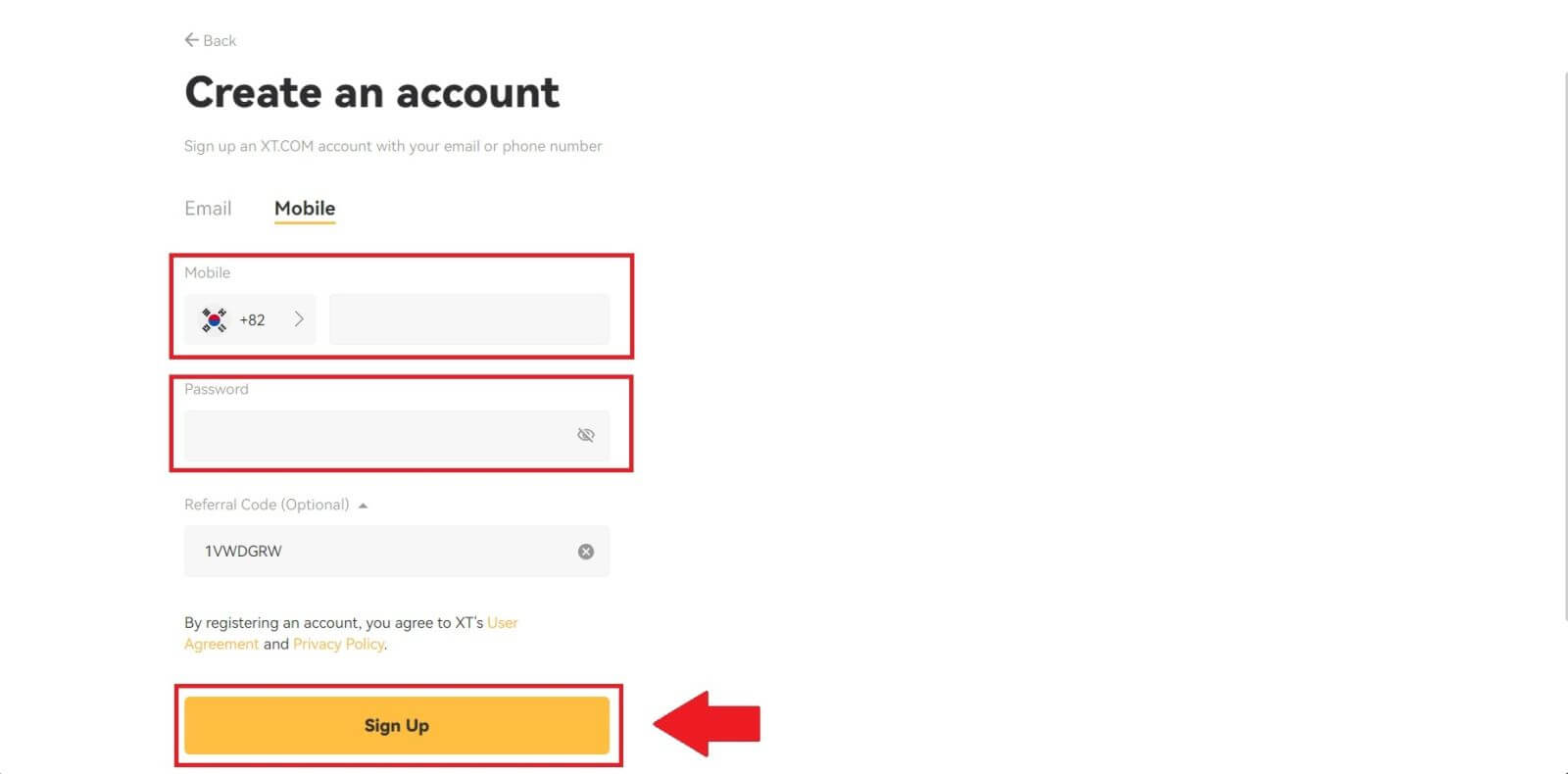
4. Du kommer att få en 6-siffrig SMS-verifieringskod på din telefon. Ange koden för att fortsätta processen.
Om du inte har fått någon verifieringskod, klicka på [Skicka om] eller tryck på [Röstverifieringskod] .
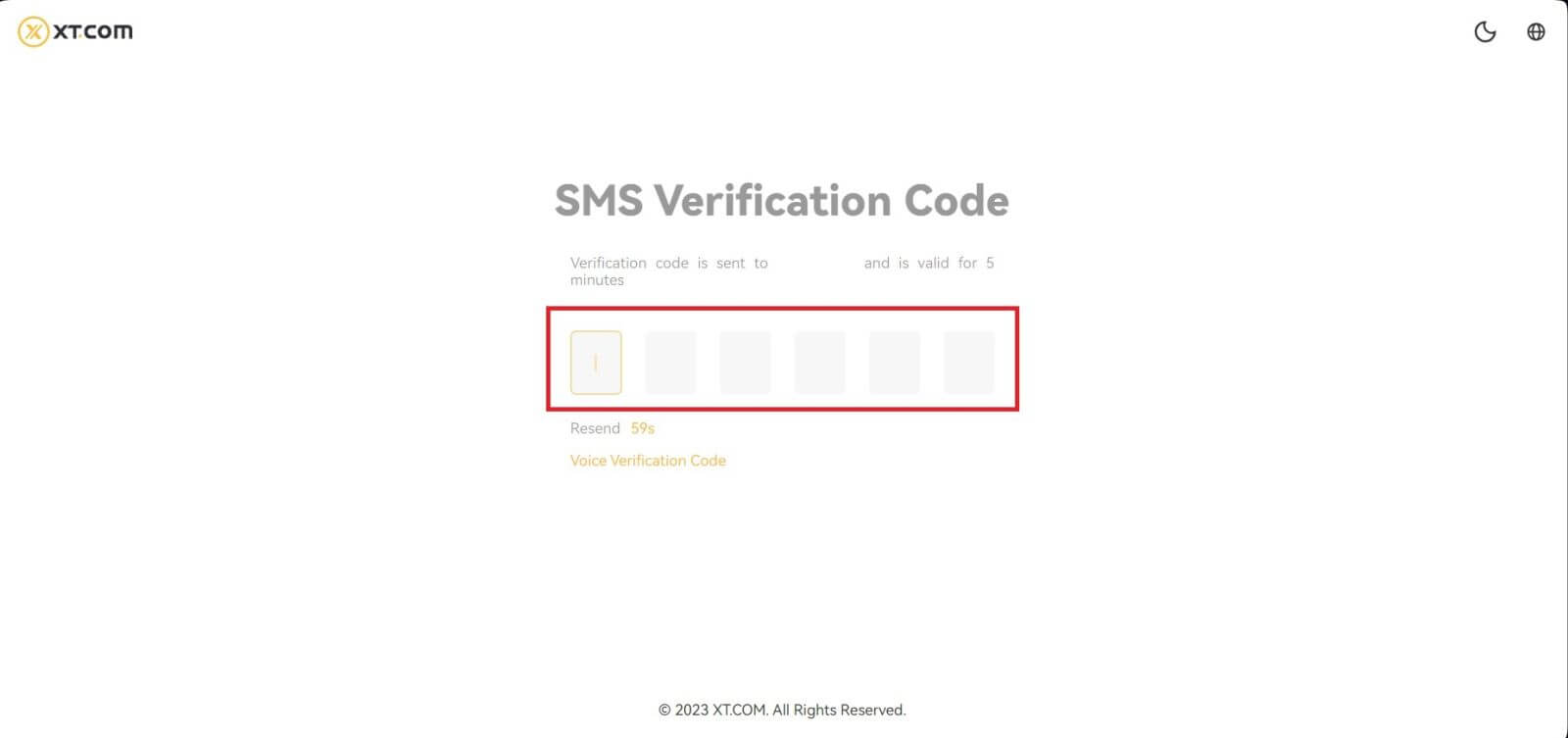
5. Grattis, du har framgångsrikt registrerat dig på XT.com.
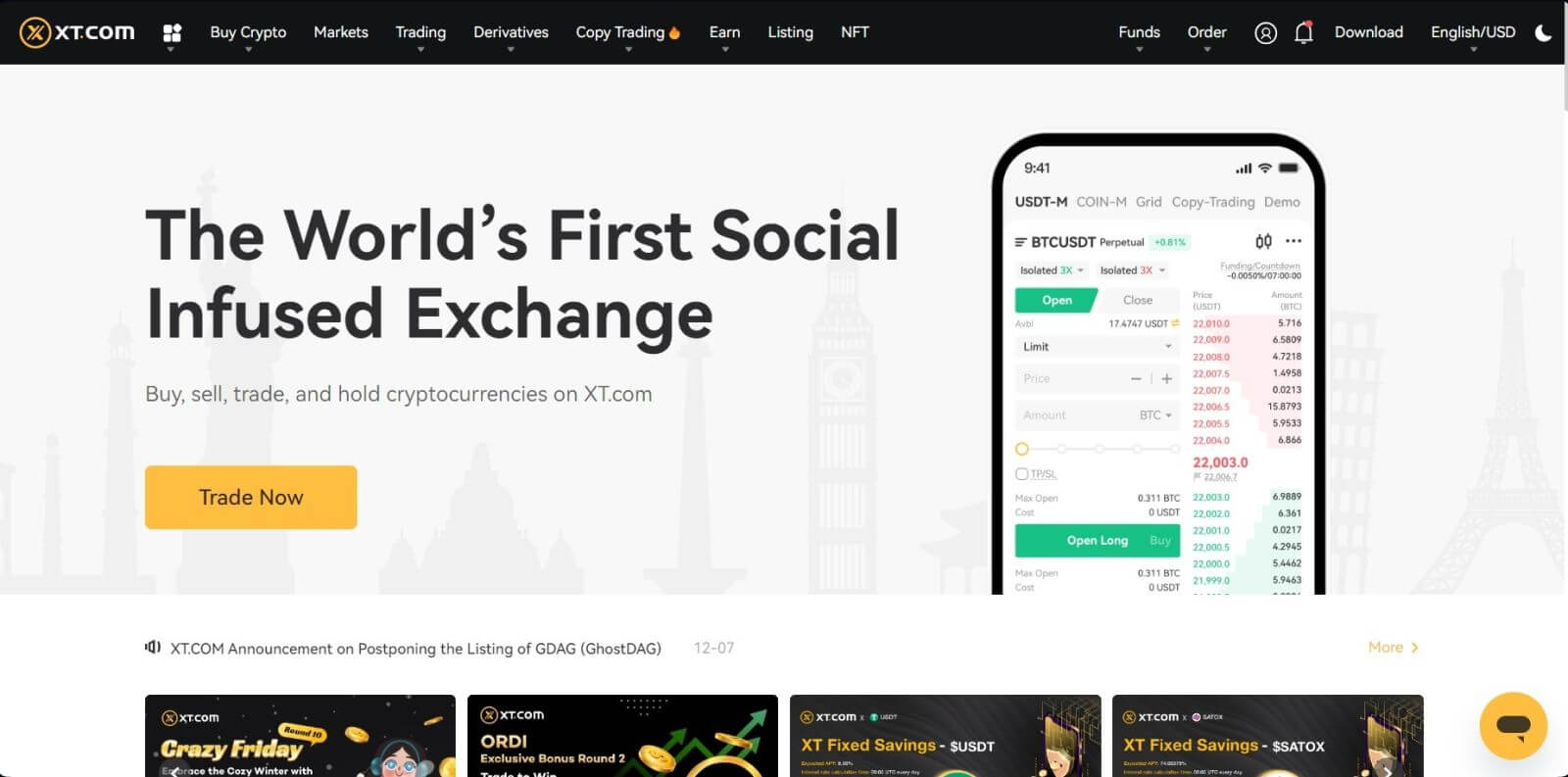
Hur man öppnar ett XT.com-konto (app)
1. Du måste installera XT.com-appen för att skapa ett konto för handel i Google Play Store eller App Store .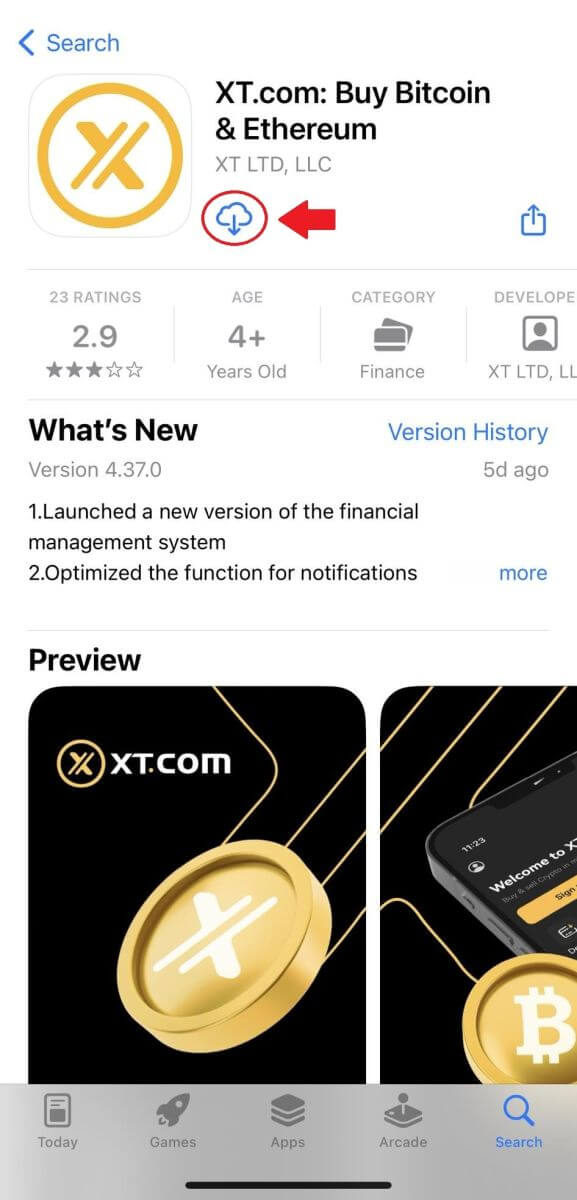
2. Öppna XT.com-appen och tryck på [Sign up] .
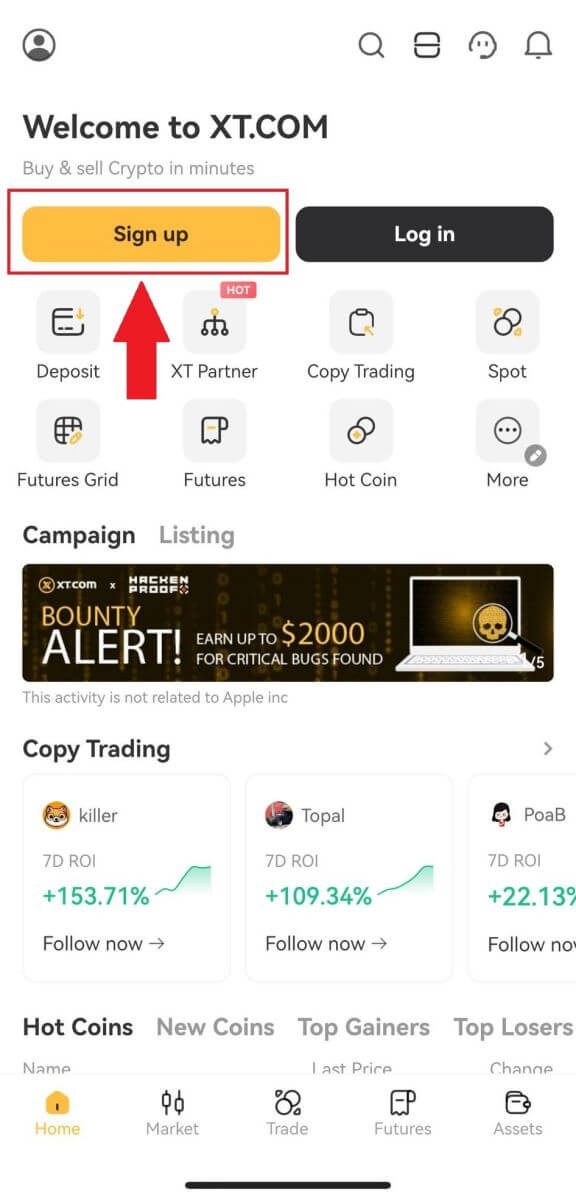
3. Välj din region och tryck på [Nästa] .
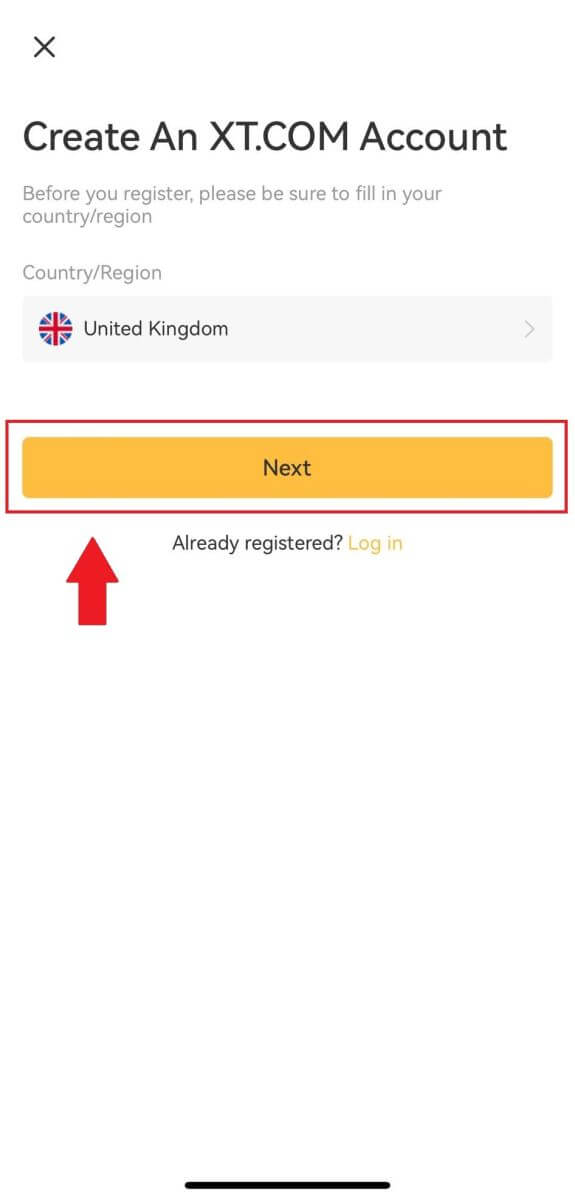
4. Välj [ E-post ] eller [ Telefonnummer ], ange din e-postadress eller ditt telefonnummer, skapa ett säkert lösenord för ditt konto och tryck på [Registrera] .
Notera :
- Ditt lösenord måste innehålla minst 8 tecken, inklusive en stor bokstav och en siffra.
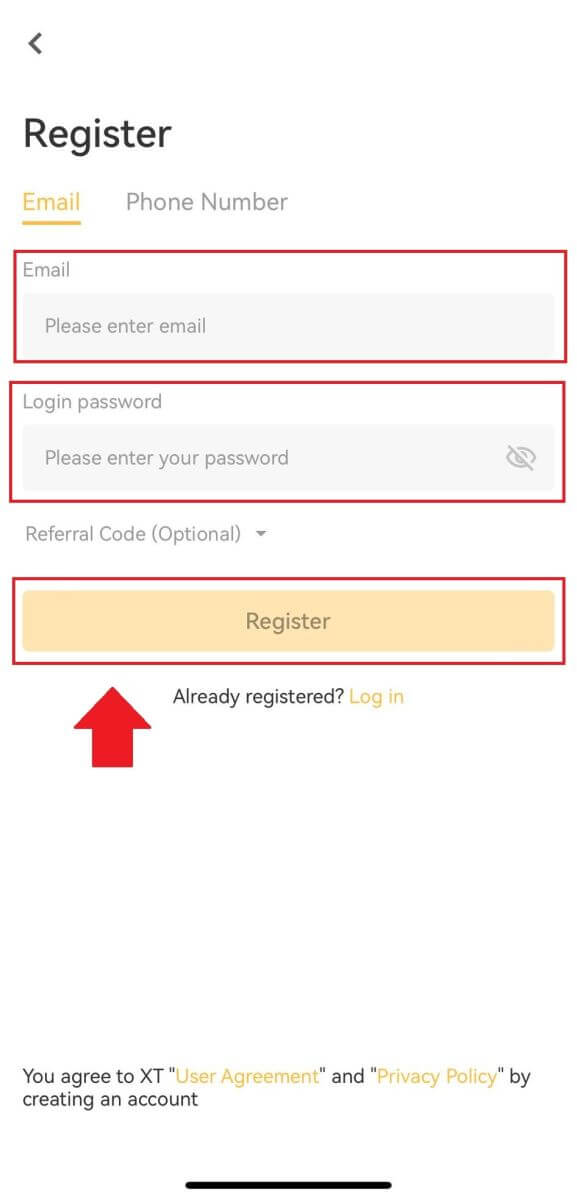
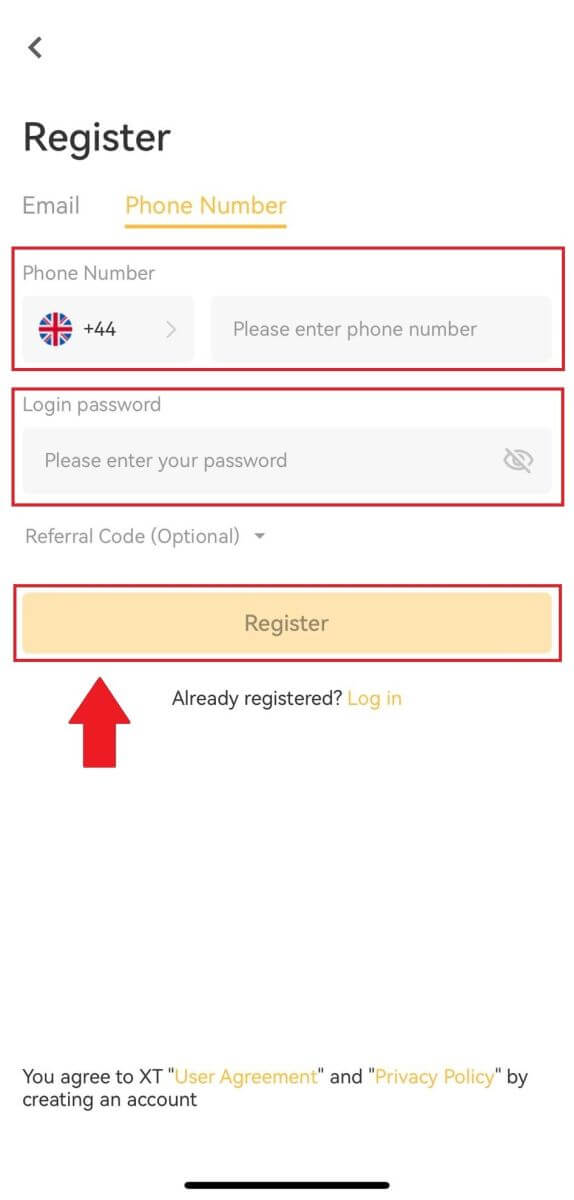
5. Du kommer att få en 6-siffrig verifieringskod i din e-post eller telefon. Ange koden för att fortsätta processen.
Om du inte har fått någon verifieringskod, klicka på [Skicka igen] eller tryck på [Röstverifieringskod].
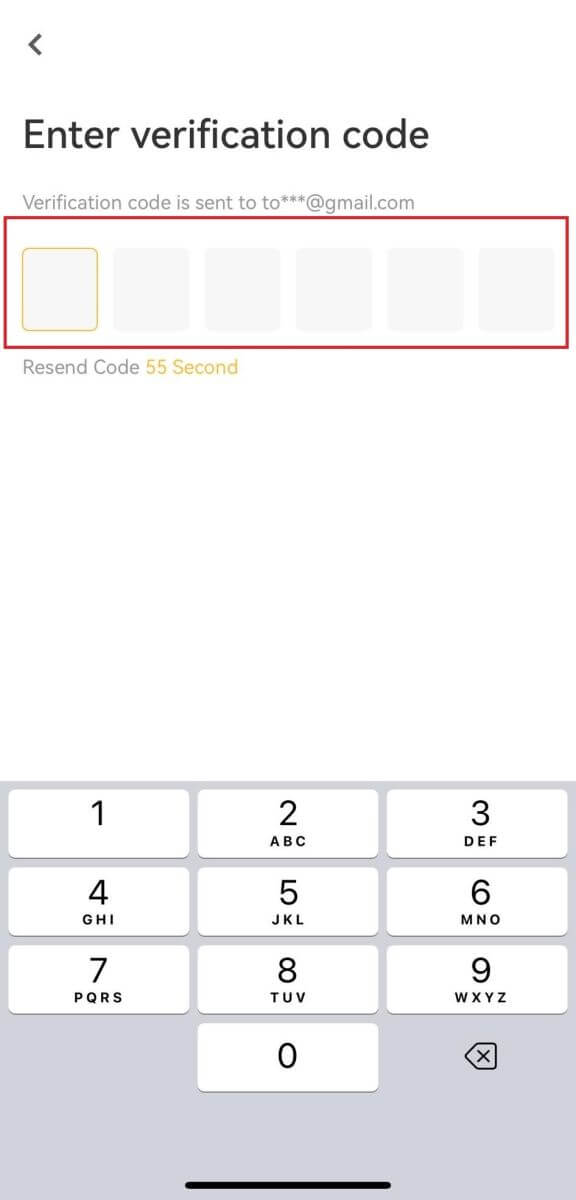
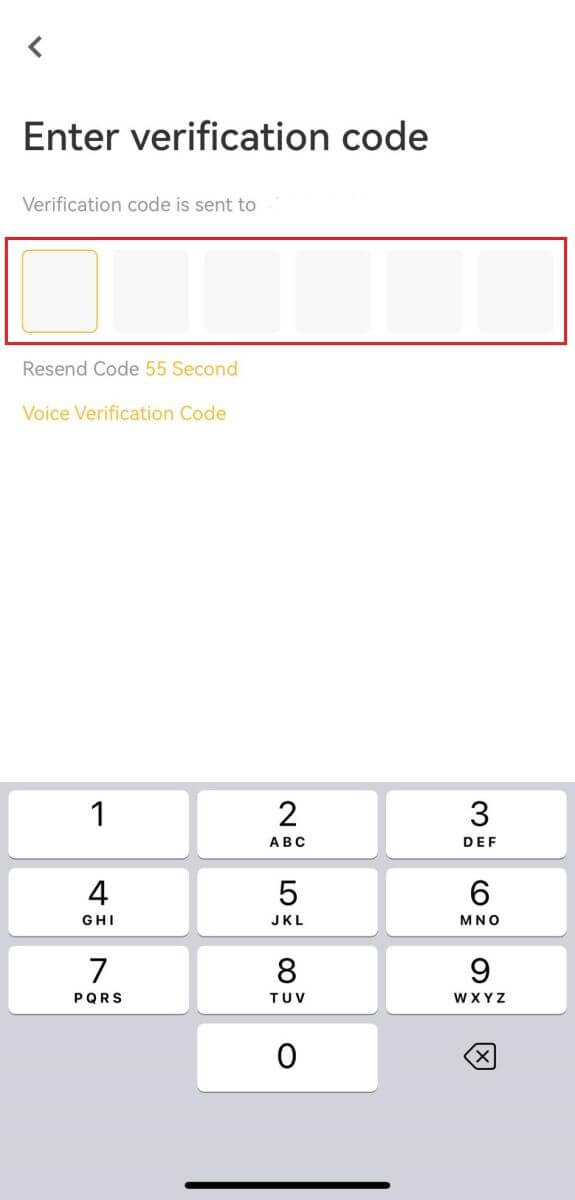
6. Grattis! Du har framgångsrikt skapat ett XT.com-konto på din telefon
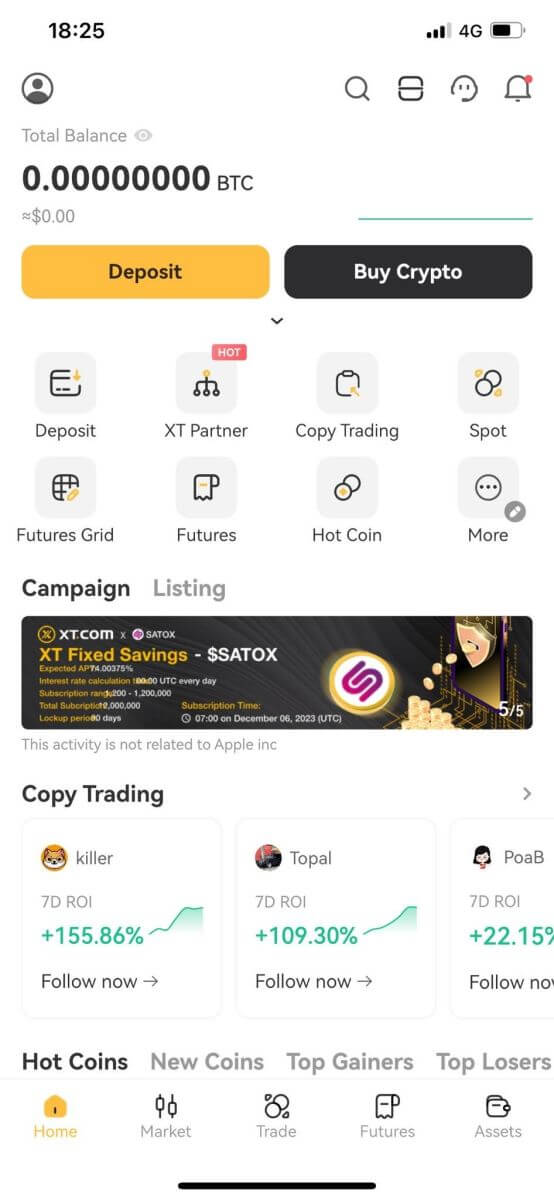
Vanliga frågor (FAQ)
Varför kan jag inte ta emot e-postmeddelanden från XT.com?
Om du inte får e-postmeddelanden skickade från XT.com, följ instruktionerna nedan för att kontrollera din e-postinställningar:1. Är du inloggad på e-postadressen som är registrerad på ditt XT.com-konto? Ibland kanske du är utloggad från din e-post på din enhet och kan därför inte se XT.com-e-postmeddelanden. Logga in och uppdatera.
2. Har du kollat skräppostmappen i din e-post? Om du upptäcker att din e-postleverantör skickar e-postmeddelanden från XT.com till din skräppostmapp, kan du markera dem som "säkra" genom att vitlista XT.com-e-postadresser. Du kan se Hur man vitlistar XT.com-e-postmeddelanden för att ställa in det.
3. Är funktionen hos din e-postklient eller tjänsteleverantör normal? För att vara säker på att din brandvägg eller antivirusprogram inte orsakar en säkerhetskonflikt kan du verifiera e-postserverns inställningar.
4. Är din inkorg full med e-postmeddelanden? Du kommer inte att kunna skicka eller ta emot e-postmeddelanden om du har nått gränsen. För att göra plats för nya e-postmeddelanden kan du ta bort några av de äldre.
5. Registrera dig med vanliga e-postadresser som Gmail, Outlook, etc., om det är möjligt.
Hur kommer det sig att jag inte kan få SMS-verifieringskoder?
XT.com arbetar alltid för att förbättra användarupplevelsen genom att utöka vår SMS-autentiseringstäckning. Vissa länder och regioner stöds dock inte för närvarande.Kontrollera vår globala SMS-täckningslista för att se om din plats är täckt om du inte kan aktivera SMS-autentisering. Använd Google-autentisering som din primära tvåfaktorsautentisering om din plats inte finns med på listan.
Följande åtgärder bör vidtas om du fortfarande inte kan ta emot SMS-koder även efter att du har aktiverat SMS-autentisering eller om du för närvarande bor i en nation eller region som omfattas av vår globala SMS-täckningslista:
- Se till att det finns en stark nätverkssignal på din mobila enhet.
- Inaktivera samtalsblockering, brandvägg, antivirus och/eller uppringningsprogram på din telefon som kan hindra vårt SMS-kodnummer från att fungera.
- Slå på telefonen igen.
- Testa istället röstverifiering.
Hur man sätter in på XT.com
Hur man köper krypto på XT.com P2P
Köp krypto på XT.com P2P (webbplats)
1. Logga in på ditt XT.com- konto, klicka på [Köp krypto] längst upp och klicka sedan på [P2P-handel] .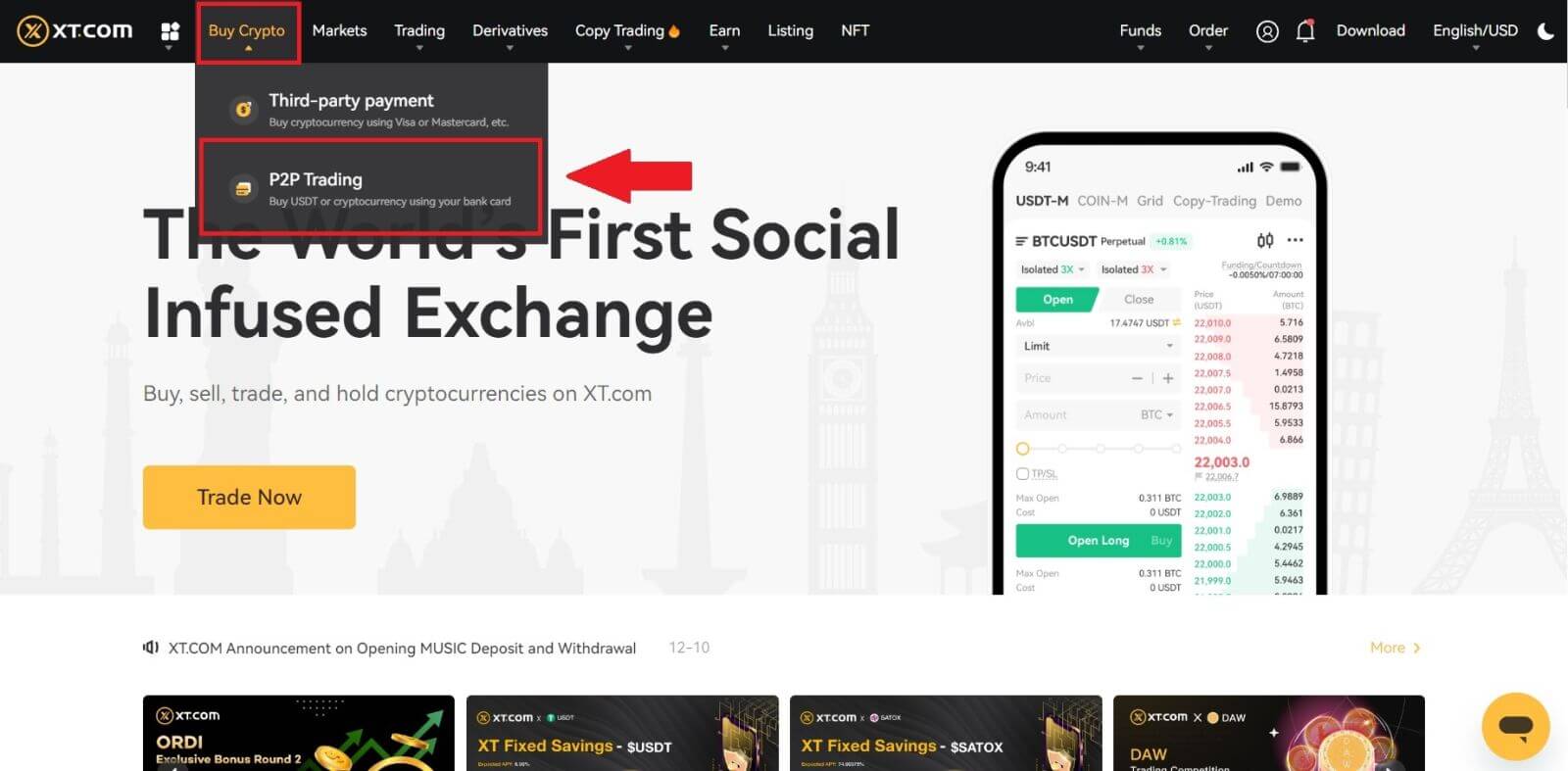 2. På transaktionssidan, välj den handlare du vill handla med och klicka på [ Köp USDT].
2. På transaktionssidan, välj den handlare du vill handla med och klicka på [ Köp USDT].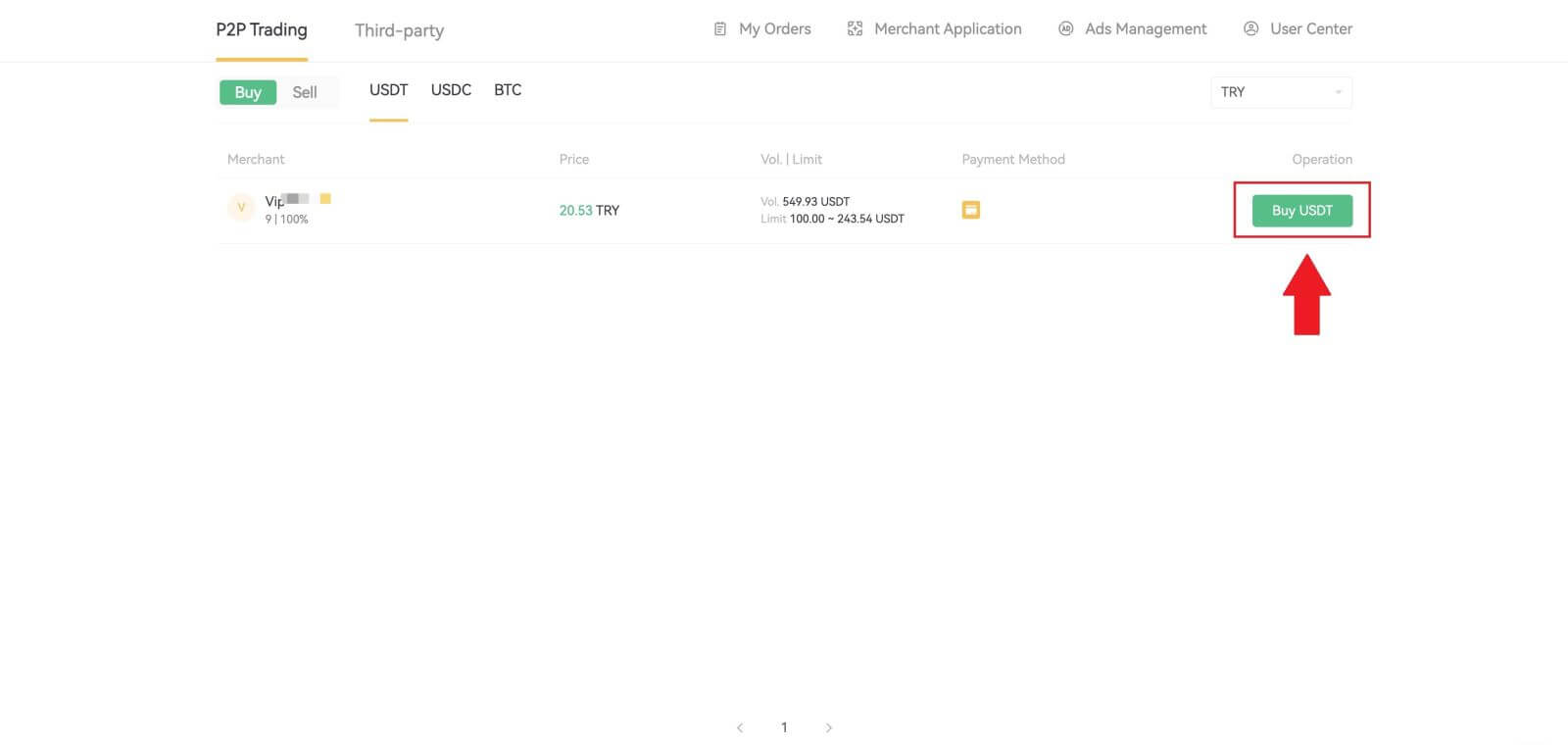
3. Ange beloppet på [USDT] du vill köpa och betala.
Välj din insamlingsmetod, markera rutan och klicka på [Köp USDT]. 
4. När du har bekräftat betalningskontoinformationen, vänligen slutför betalningen med den metod du valde.
5. När du har slutfört betalningen klickar du på [Jag har betalat].
Säljaren kommer snart att bekräfta betalningen och kryptovalutan kommer att överföras till ditt konto. 
Köp Crypto på XT.com P2P (App)
1. Öppna XT-mobilappen, på hemsidan, välj [Köp krypto] överst.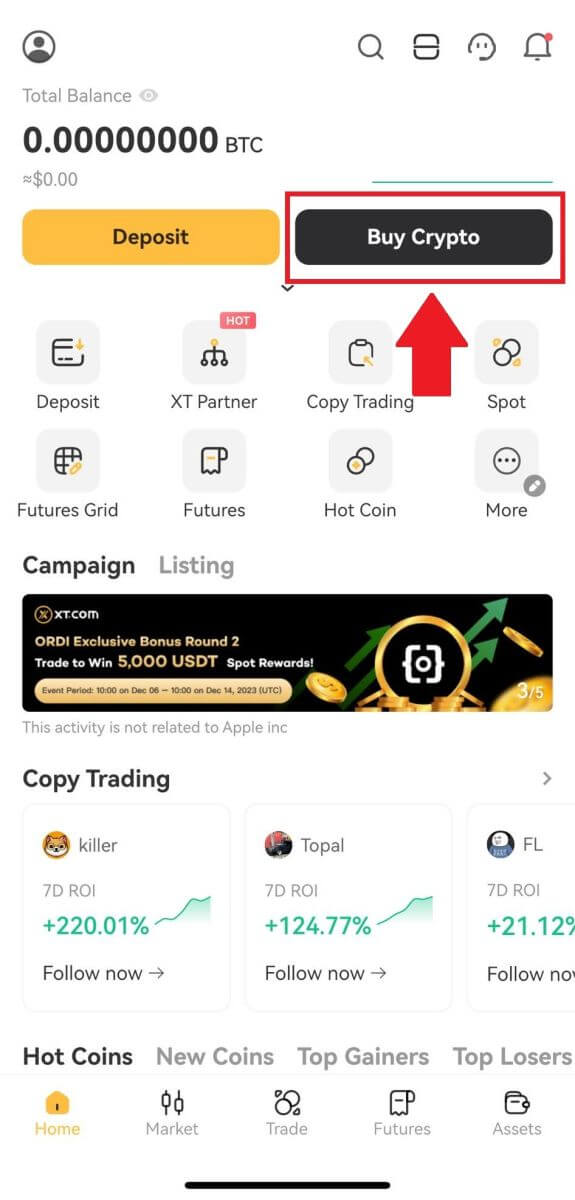
2. Välj [P2P Trading].
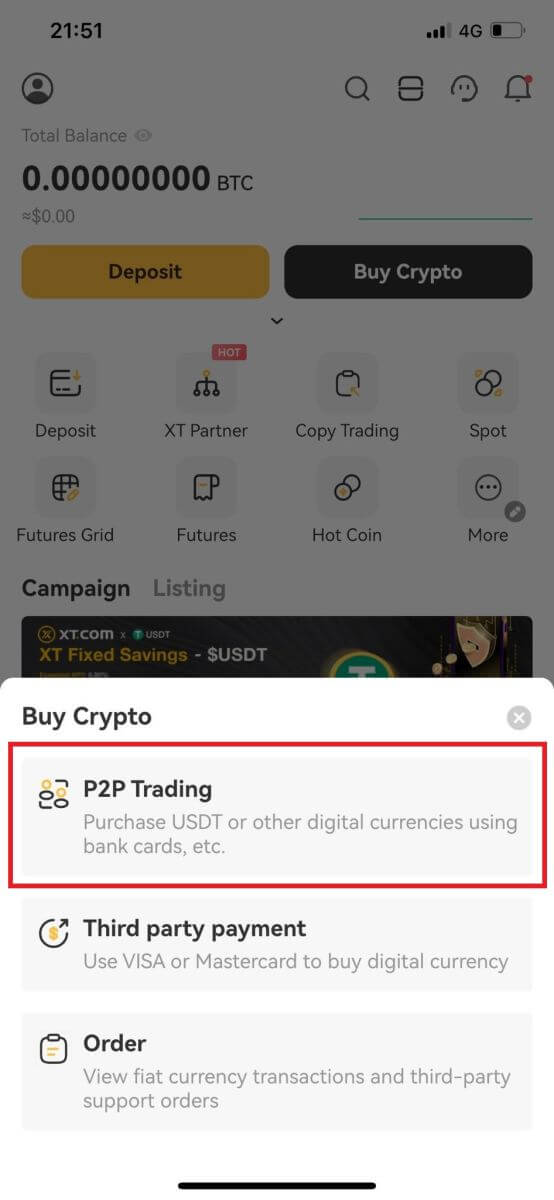
3. På beställningssidan, välj den handlare du vill handla med och klicka på [ Köp USDT] .
4. Ange det antal [USDT] du vill köpa.
Välj din insamlingsmetod och klicka på [Köp nu].
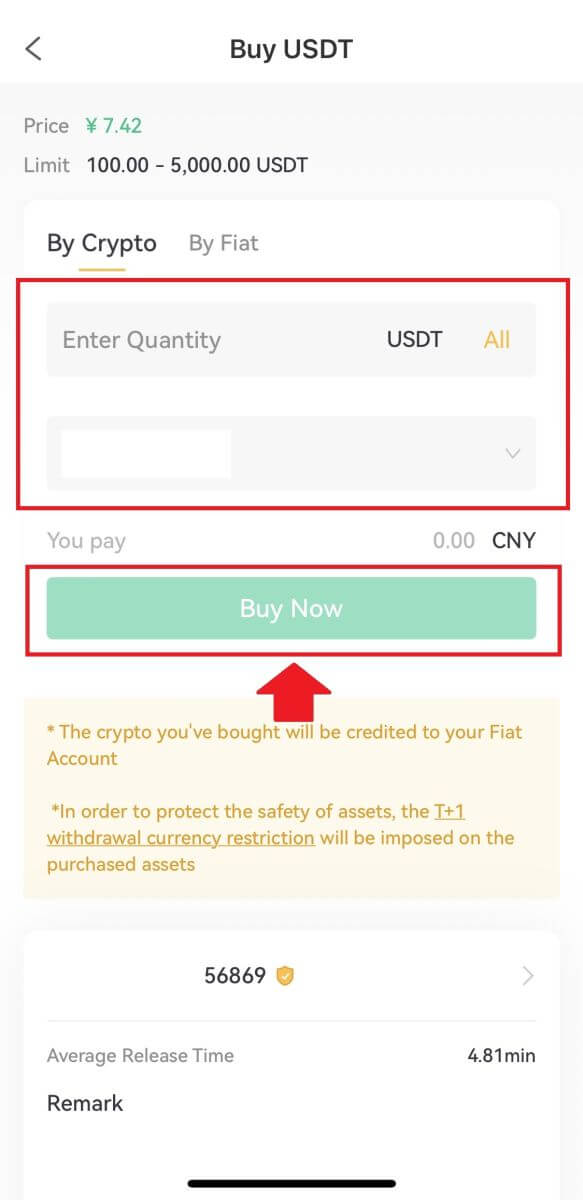
5. När du har bekräftat betalningskontoinformationen, vänligen slutför betalningen med den metod du valde.
6. När du har slutfört betalningen klickar du på [Jag har betalat] .
Säljaren kommer snart att bekräfta betalningen och kryptovalutan kommer att överföras till ditt konto.
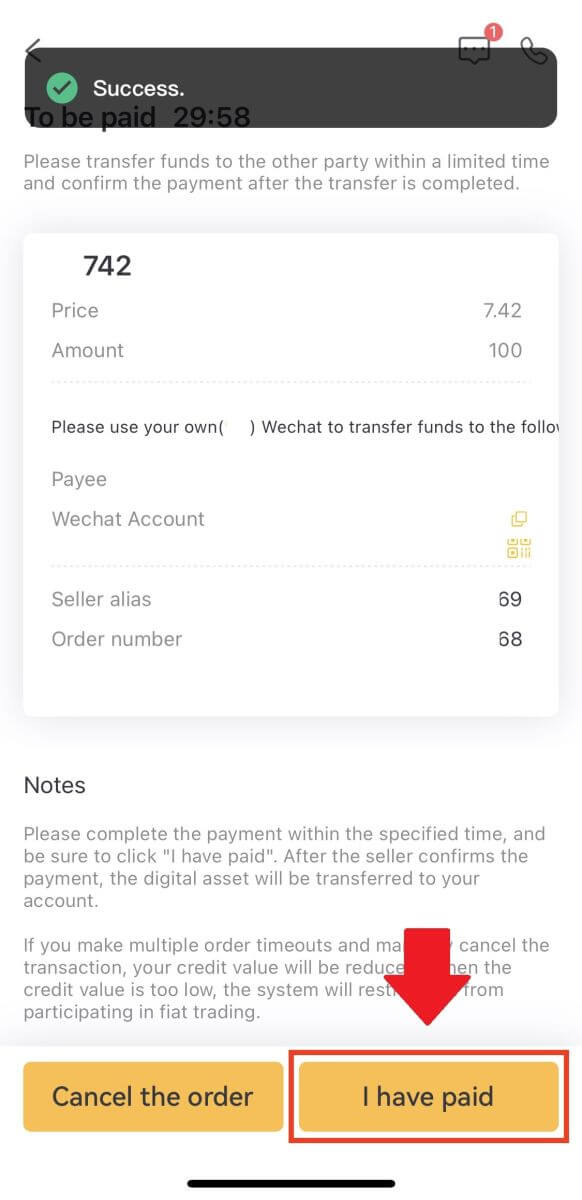
Hur man sätter in Fiat-valuta på XT.com
Sätt in på XT.com via tredje parts betalning (webbplats)
Tredjepartsbetalningar är kryptovalutainsättningar som görs med vår betrodda kryptovalutabetalningsgateway. Användare måste betala med gatewayen, och kryptovalutan kommer att sättas in på användarens XT.com-konto via blockchain-transaktion.1. Logga in på XT.com och klicka på knappen [Köp krypto] - [Betalning från tredje part] högst upp på sidan.
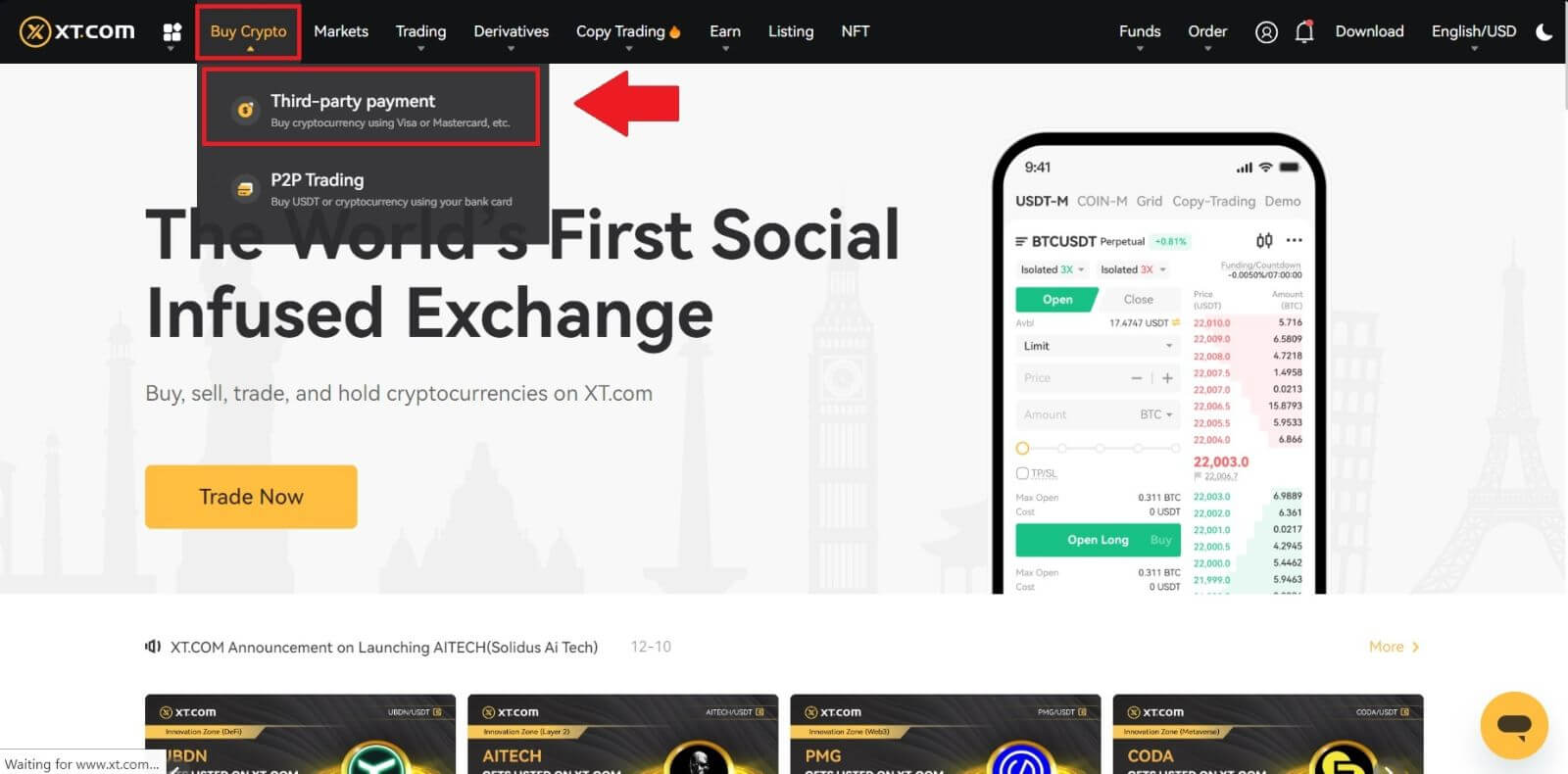
2. Ange betalningsbeloppet och välj den digitala valutan du vill köpa.
Välj en lämplig betalningsmetod och klicka på [Fortsätt] . (Eftersom den valda digitala valutan för köp är annorlunda kommer systemet automatiskt att fråga om det lägsta och högsta beloppet för fiat-valutan som måste betalas).
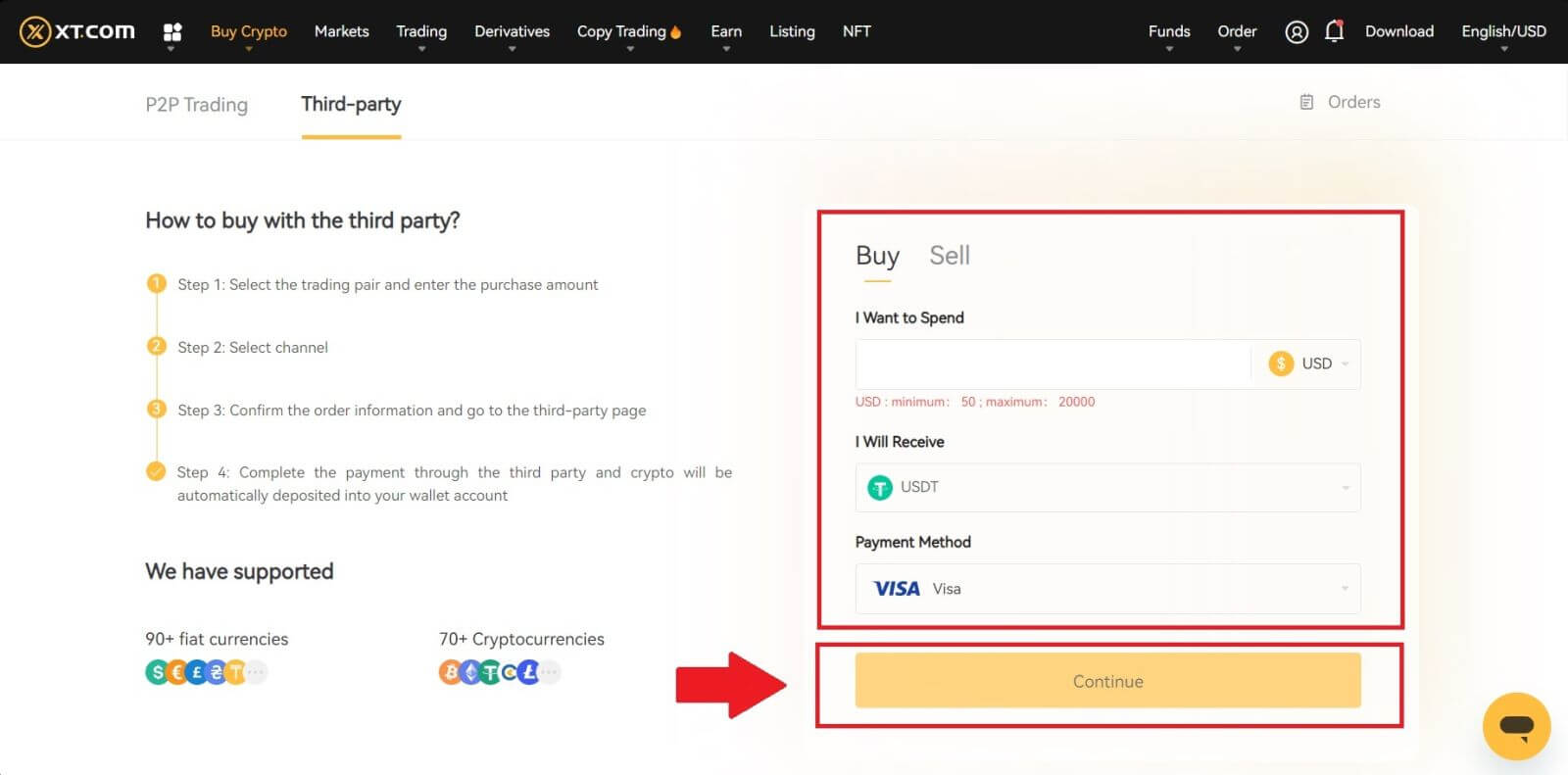
3. Välj din betalningskanal och klicka på [Bekräfta] .
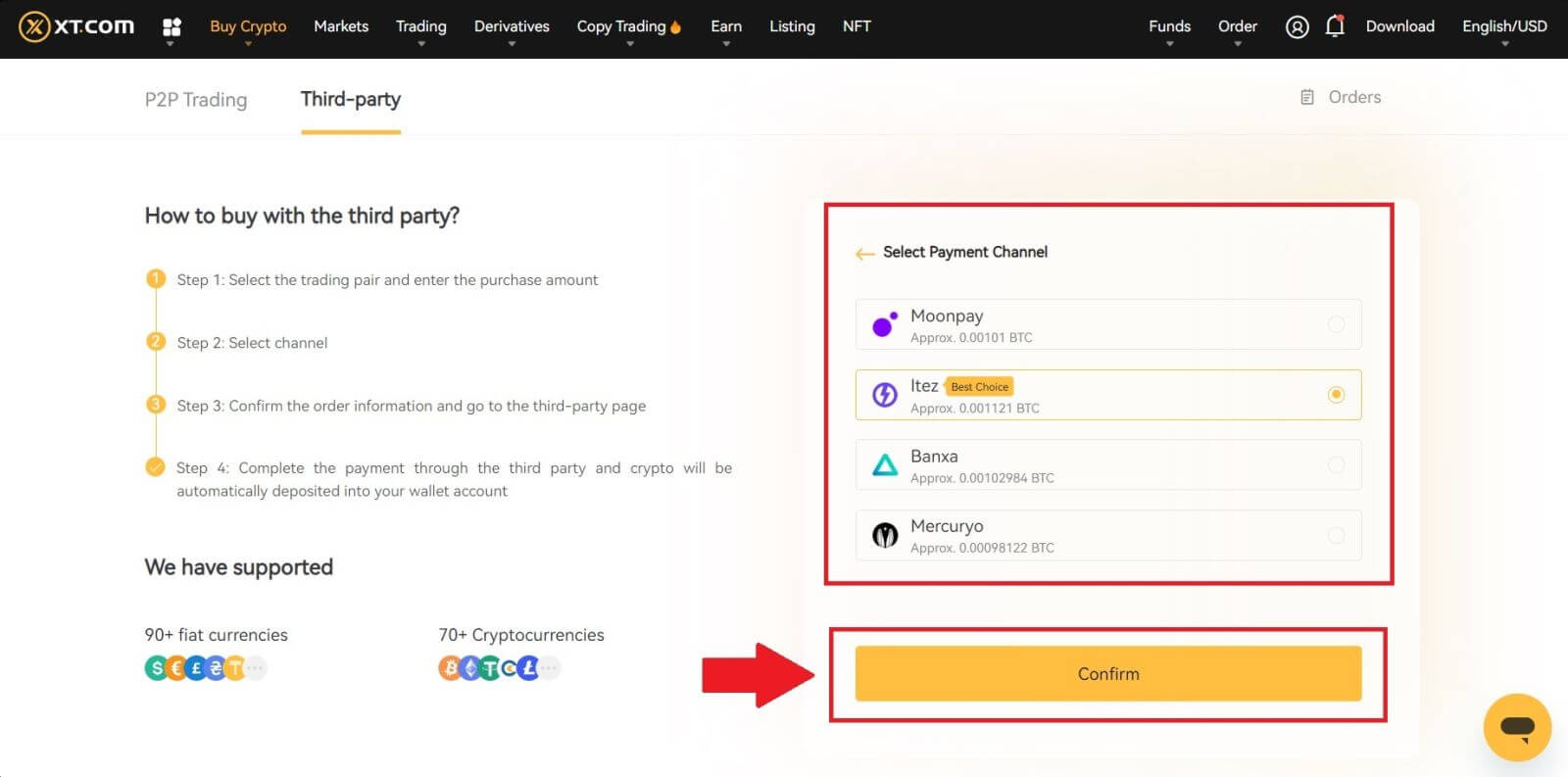
4. Bekräfta din beställningsinformation, markera rutan och klicka på [Fortsätt] .
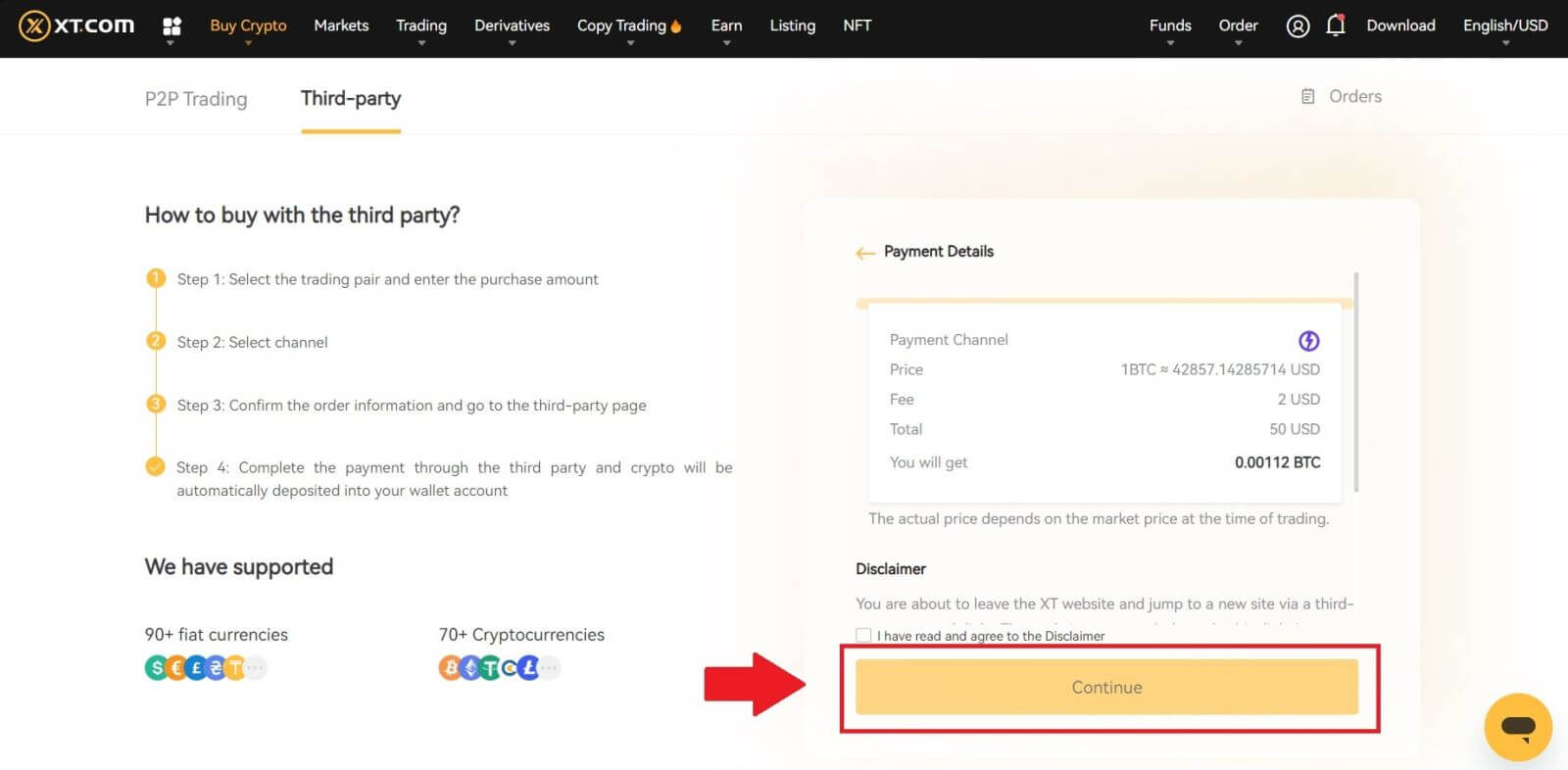
5. Slutför betalningen via tredje part, så sätts krypto automatiskt in på ditt plånbokskonto.
Sätt in på XT.com via tredje parts betalning (app)
1. Öppna din XT.com-app, klicka på [Köp krypto] och välj [Betalning från tredje part] .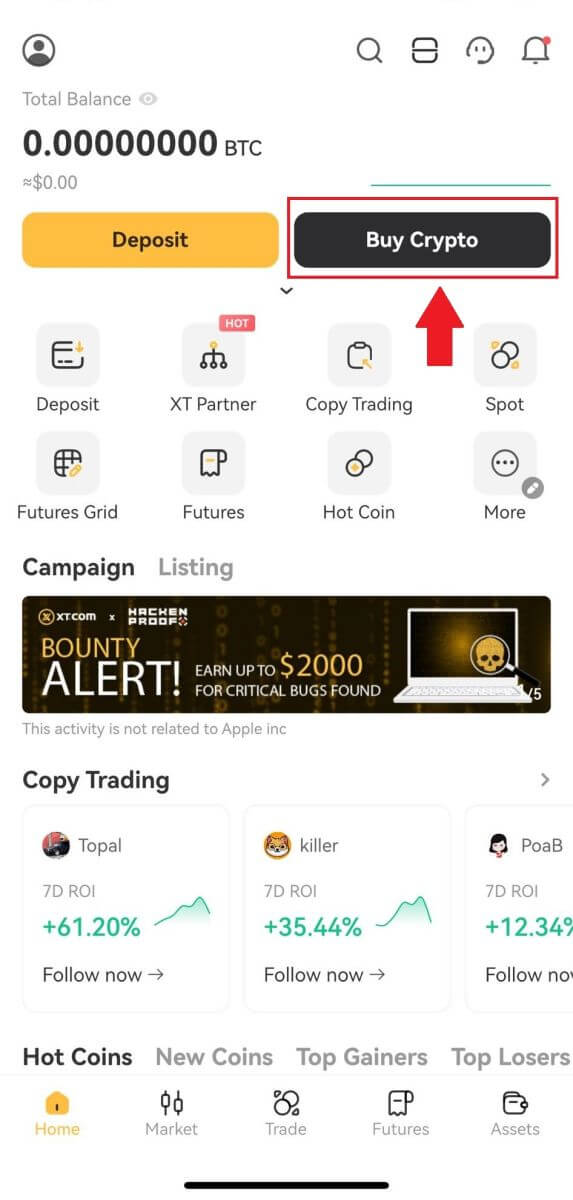
2. Ange ditt belopp, välj din token, välj din betalningsmetod och tryck på [Köp...].
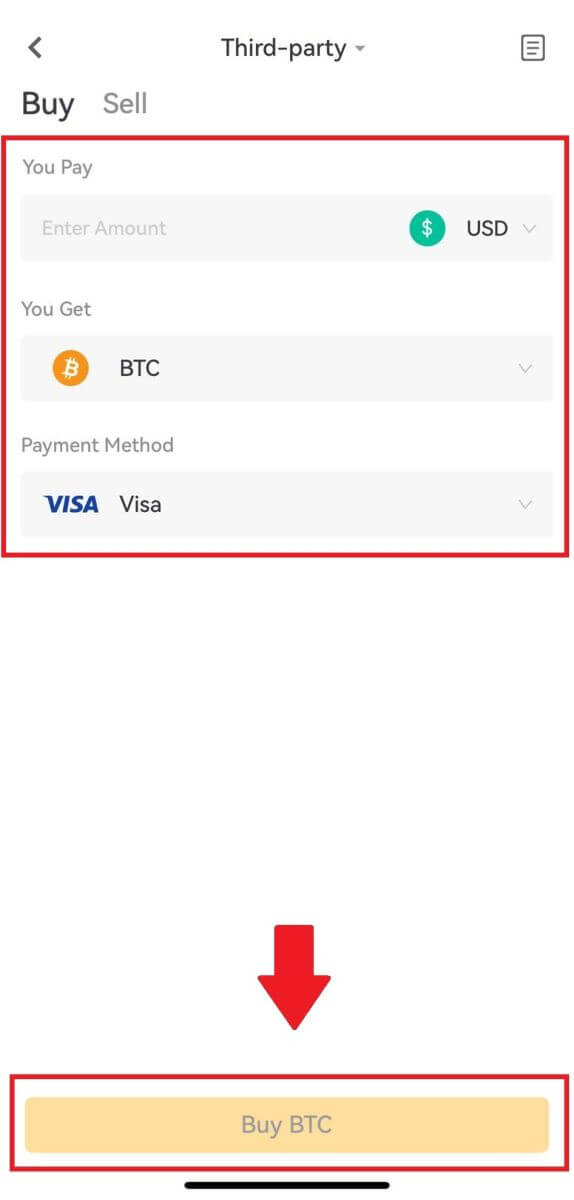
3. Välj din betalningskanal och tryck på [Bekräfta].

4. Granska din information, markera rutan och tryck på [Bekräfta] .
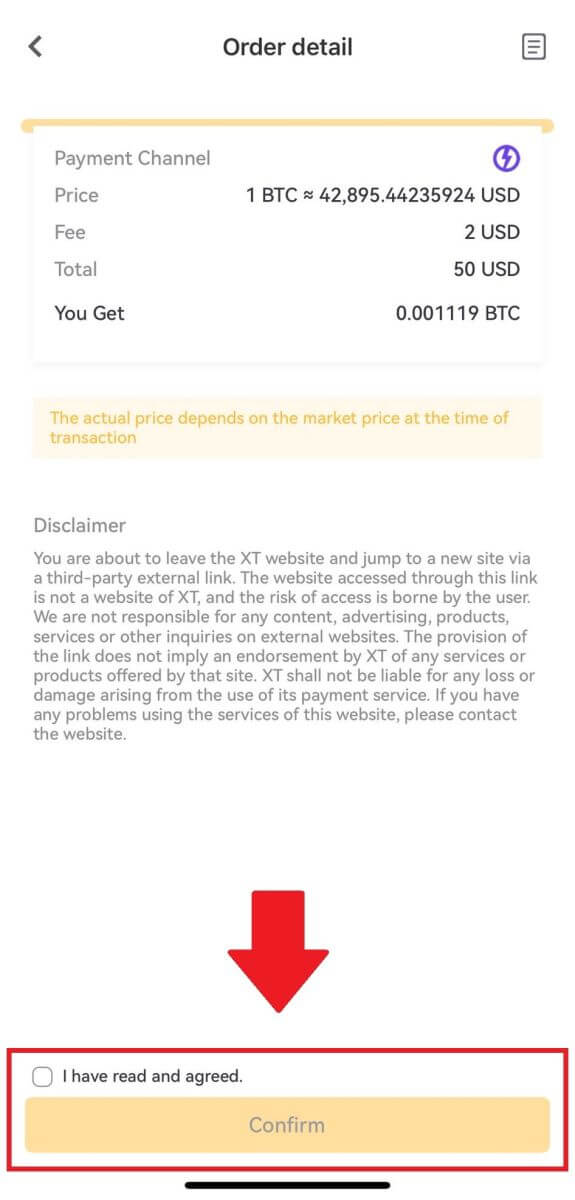
5. Slutför betalningen via tredje part och krypto kommer automatiskt att sättas in på ditt plånbokskonto
Hur man sätter in kryptovaluta på XT.com
Sätt in kryptovaluta på XT.com (webbplats)
1. Logga in på webbplatsen XT.com . Logga in på ditt konto och klicka på [Fonder] → [Översikt] i det övre högra hörnet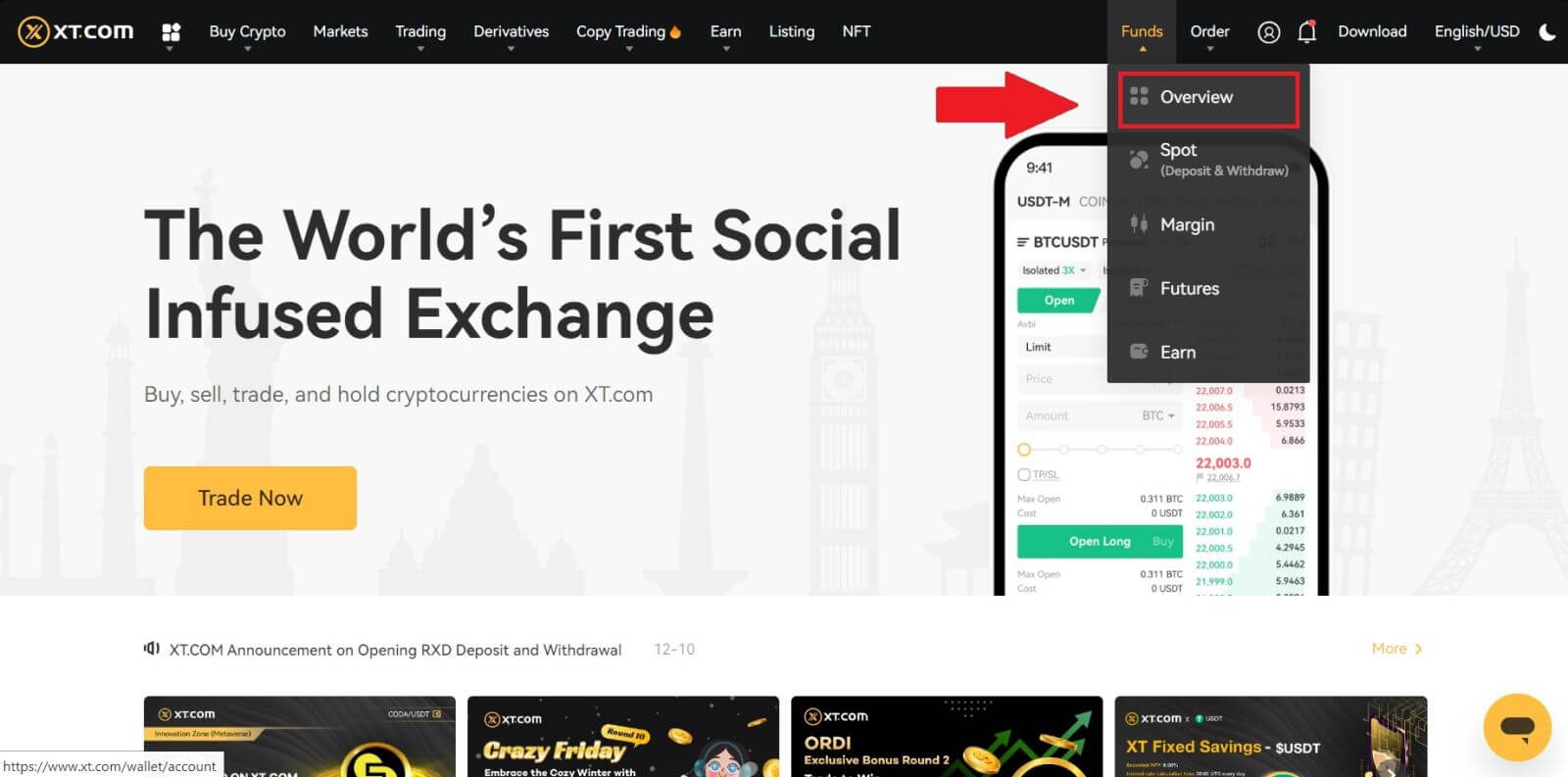 2. Klicka på [Insättning] för att fortsätta.
2. Klicka på [Insättning] för att fortsätta. 
3. Välj den token du vill sätta in, här är ett Bitcoin (BTC) exempel för att illustrera motsvarande insättningssteg.
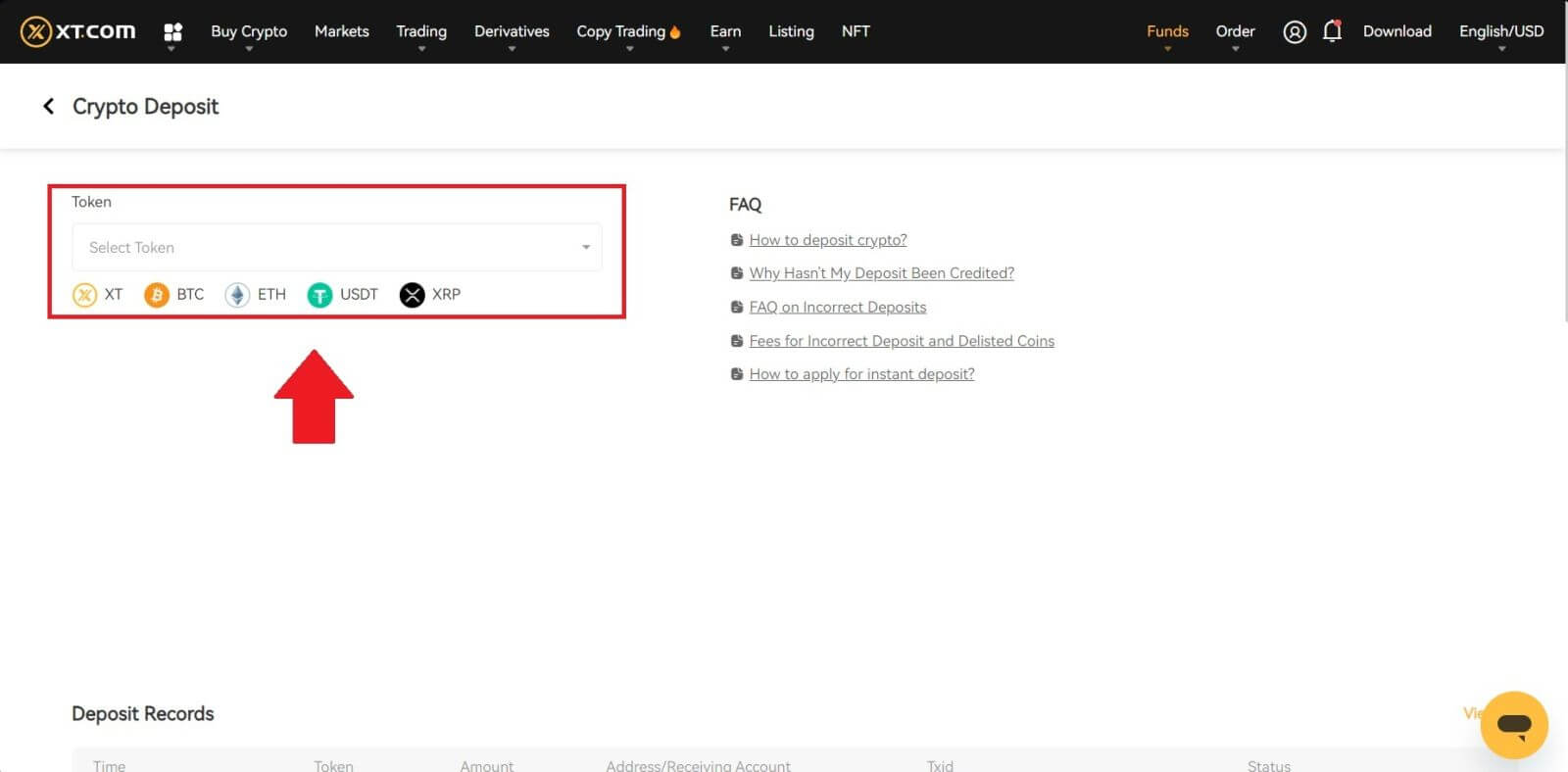
4. Välj nätverket där du vill sätta in.
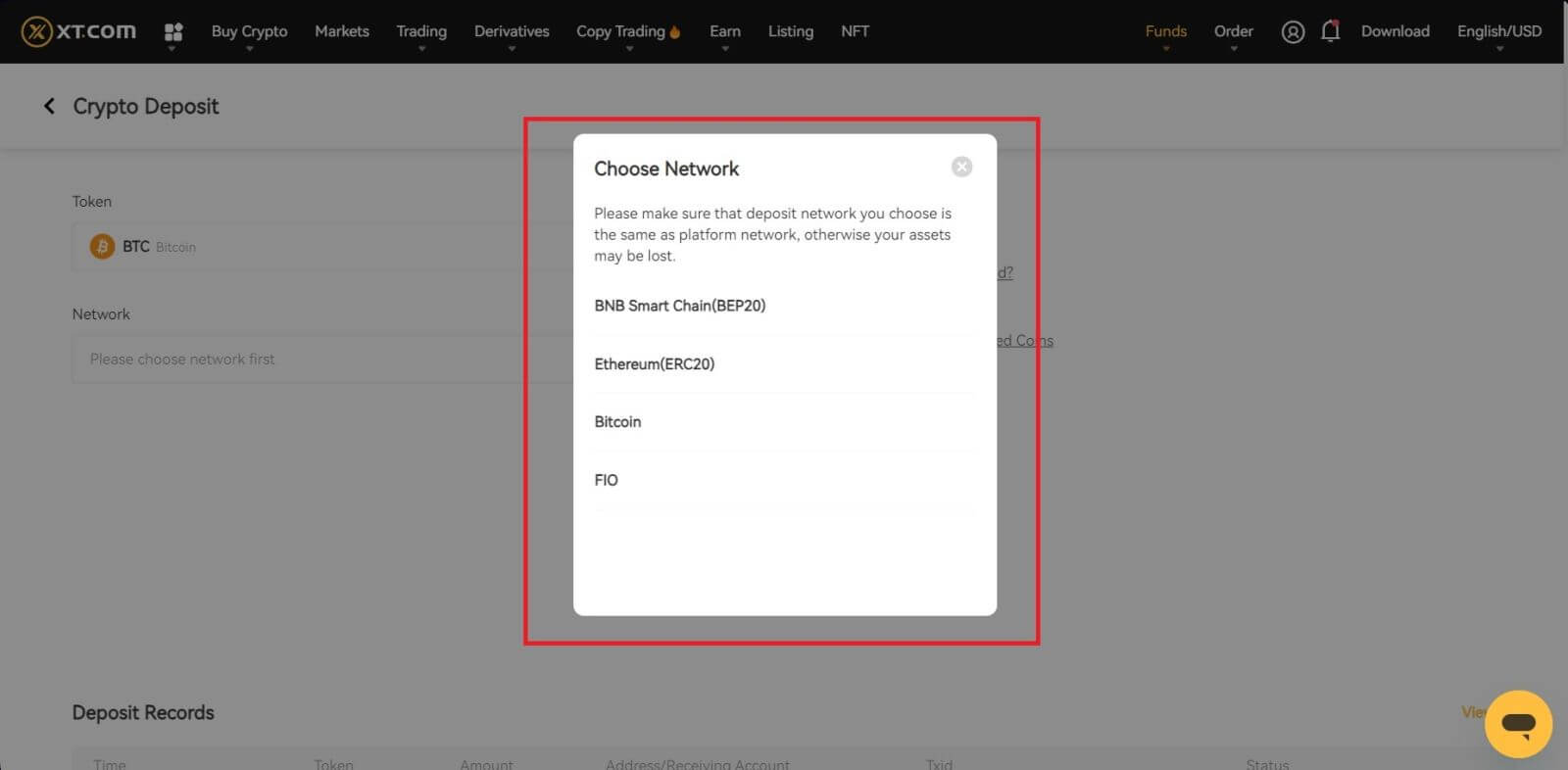
5. Du kommer att få en adress, välj det konto du vill sätta in på.
Alternativt kan du klicka på kopieringsikonen och QR-kodikonen för att få en QR-kod för adressen och importera den till plattformen du drar dig från.
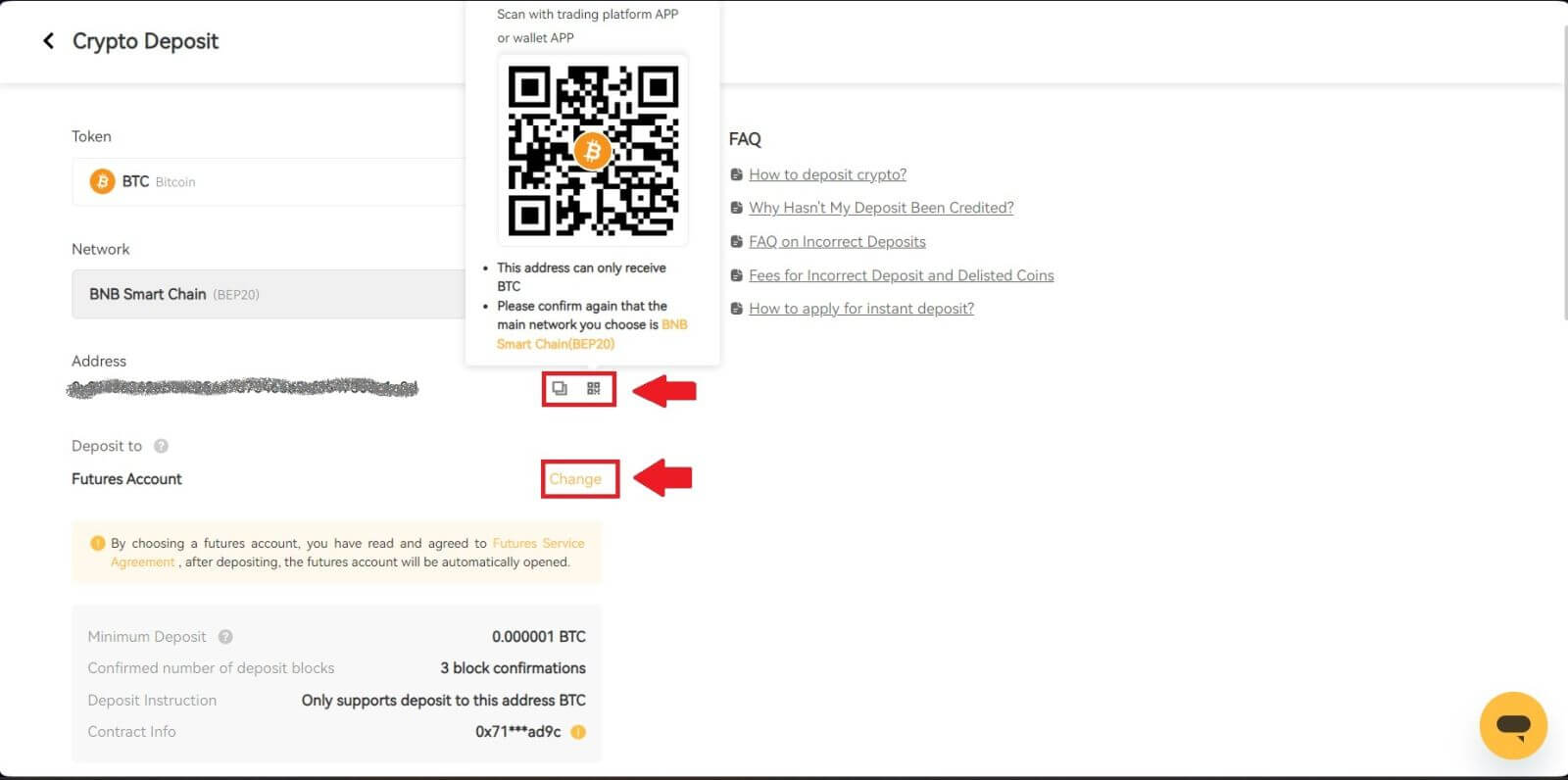
6. Efter framgångsrik insättning klickar du på [ Spot Account ] - [ Fund Records ] - [ Deposit ] för att kontrollera din insättning.
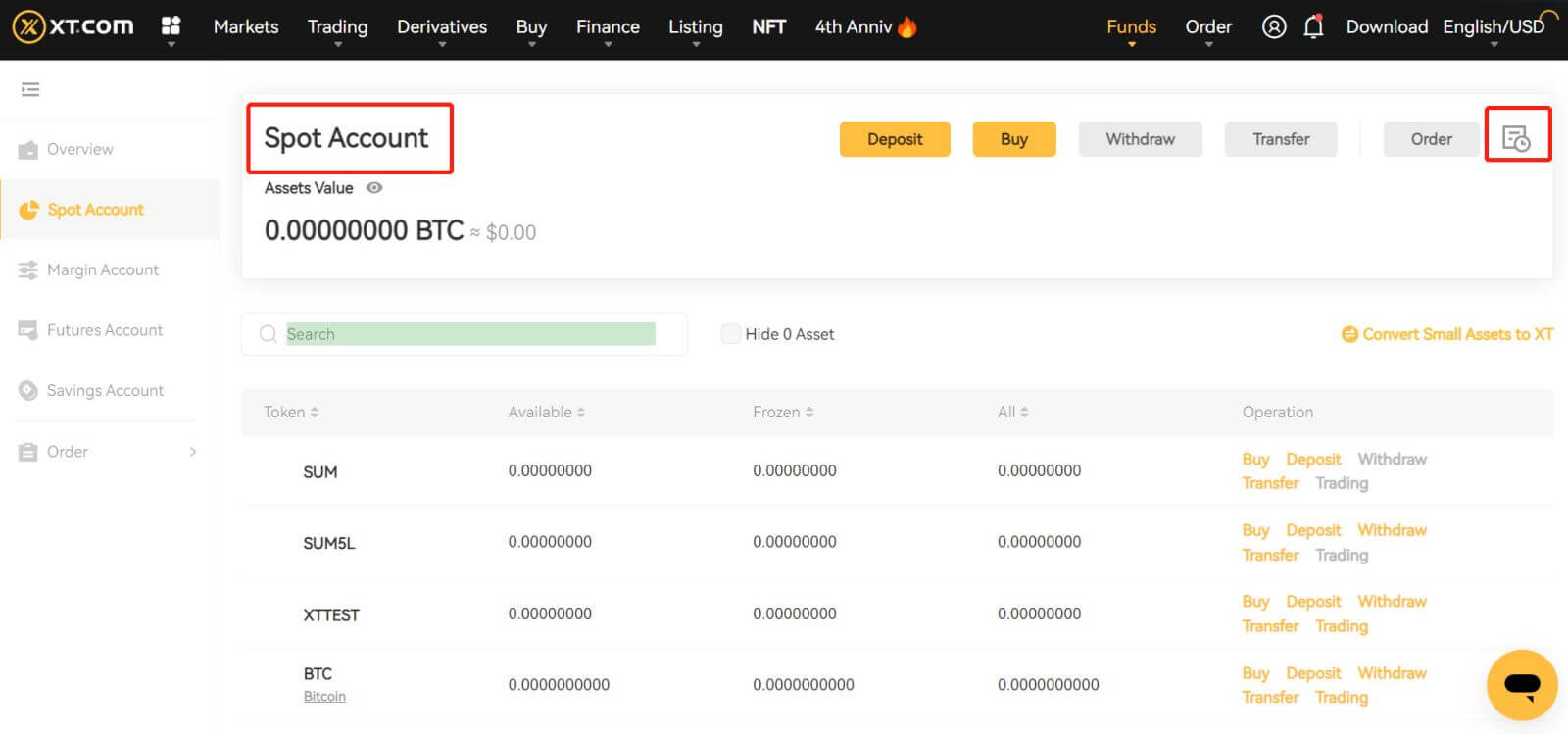
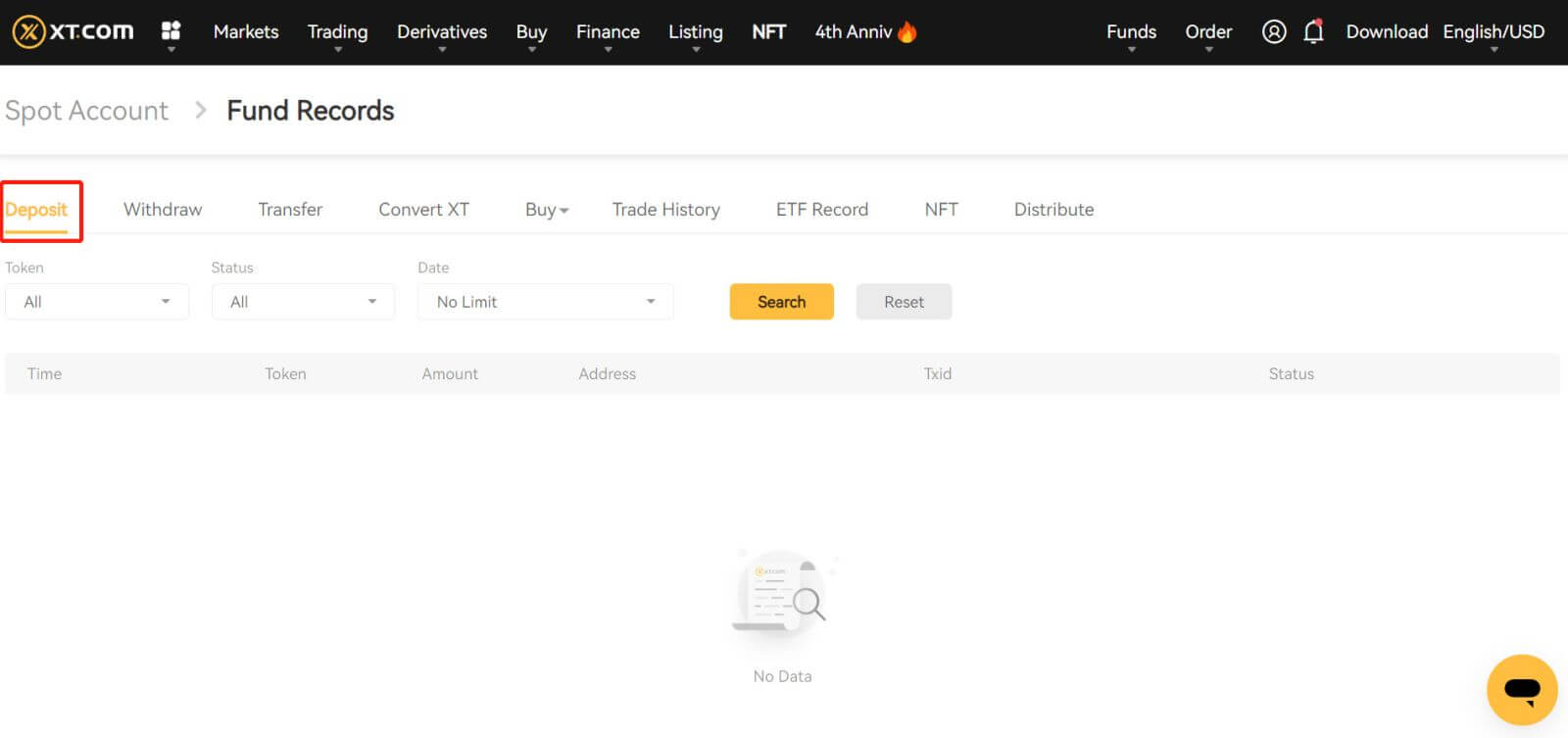
Sätt in kryptovaluta på XT.com (app)
1. Öppna din XT.com-app och klicka på [Insättning] i mitten av startsidan. 
2. Välj den kryptovaluta du vill sätta in, till exempel: BTC. 
3. Du kommer att se det tillgängliga nätverket för insättning av BTC.
Klicka för att kopiera insättningsadressen till din XT-plånbok och klistra in den i adressfältet på plattformen där du tänker ta ut kryptovaluta. Du kan också [Spara foto] och ange QR-koden direkt på uttagsplattformen. 
4. När överföringen har bearbetats. Pengarna kommer att krediteras ditt XT.com-konto kort därefter.
Obs: Välj insättningsnätverket noggrant och se till att det valda nätverket är detsamma som nätverket för plattformen du tar ut pengar från. Om du väljer fel nätverk kommer du att förlora dina pengar.
Vanliga frågor
Hur hittar jag insättningsadressen på din XT.com-plattform?
Genom [Fonds] - [Översikt] - [Insättning] kan du kopiera adressen till token och nätverk som du angett. När du initierar överföringar från andra plattformar, använd adressen från ditt XT.com-konto för att ta emot transaktionen.
Varför har min insättning inte krediterats ännu?
Att överföra pengar från en extern plattform till XT.com innebär tre steg:
Uttag från den externa plattformen - Blockchain-nätverksbekräftelse -XT.COM krediterar pengarna till ditt konto.
Ett tillgångsuttag markerat som "avslutat" eller "framgång" på plattformen du tar ut din krypto från betyder att transaktionen framgångsrikt sänds till blockchain-nätverket. Det kan dock fortfarande ta lite tid för den specifika transaktionen att vara fullständigt bekräftad och krediterad till plattformen du drar ut din krypto till.
Mängden nödvändiga "nätverksbekräftelser" varierar för olika blockkedjor. Till exempel:
(1) Insättning BTC kräver 1 blockbekräftelse.
(2) När det väl anländer till kontot kommer alla tillgångar på kontot att tillfälligt frysas tills efter 2 blocks bekräftelse då du kan ta ut det.
På grund av möjlig nätverksstockning kan det bli en betydande fördröjning i behandlingen av din transaktion. Du kan använda Transaction Hash för att slå upp statusen för överföringen av dina tillgångar genom att använda en blockchain explorer.
Om din insättning inte krediteras ditt konto kan du följa instruktionerna nedan för att kontrollera problemet
(1) Om transaktionen ännu inte har bekräftats helt av blockchain-nätverkets noder, vänta tålmodigt på att den ska behandlas. När transaktionen har bekräftats kommer XT.com att kreditera pengarna till ditt konto.
(2) Om transaktionen bekräftas av blockkedjan men inte krediteras ditt konto kan du kontakta vår online kundtjänst, vår support guidar dig om lösningen.
När kommer depositionen? Vad är hanteringsavgiften?
Insättningstiden och hanteringsavgiften beror på vilket huvudnätverk du väljer. Ta USDT som ett exempel: XT-plattformen är kompatibel med 8 huvudsakliga nettoinsättningar: ERC20, TRC20, BSC, POLYGON, FIO, XSC, METIS och HECO. Du kan välja huvudnätet på uttagsplattformen, ange ditt insättningsbelopp och kontrollera insättningsavgiften.
Om du väljer TRC20 behöver du 3 nätverksbekräftelser; i ett annat fall, om du väljer ERC20-kedjan, behöver du alla 12 nätverk under huvudkedjan bekräftas innan du slutför insättningsoperationen. Om du inte får dina digitala tillgångar efter insättningen kan det vara så att din transaktion inte har slutförts för nätverksbekräftelsen av blockhandel, vänligen vänta tålmodigt. Eller kontrollera transaktionens slutförandestatus i din insättningspost.


